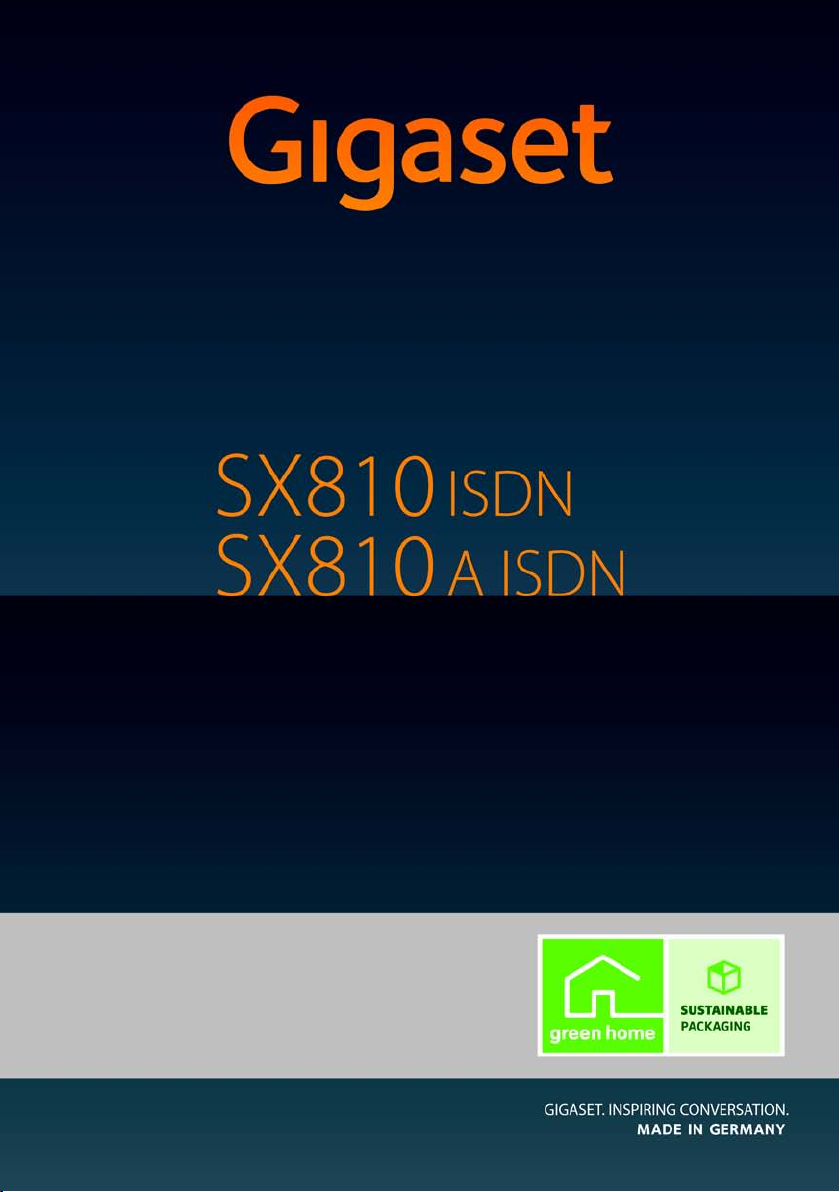
Congratulazioni
Acquistando un prodotto Gigaset avete scelto un marchio estremamente
sensibile ed attento alle tematiche della sostenibilità ambientale.
Prodotto imballato in confezione ecosostenibile.
Per maggiori informazioni, visitare www.gigaset.com.
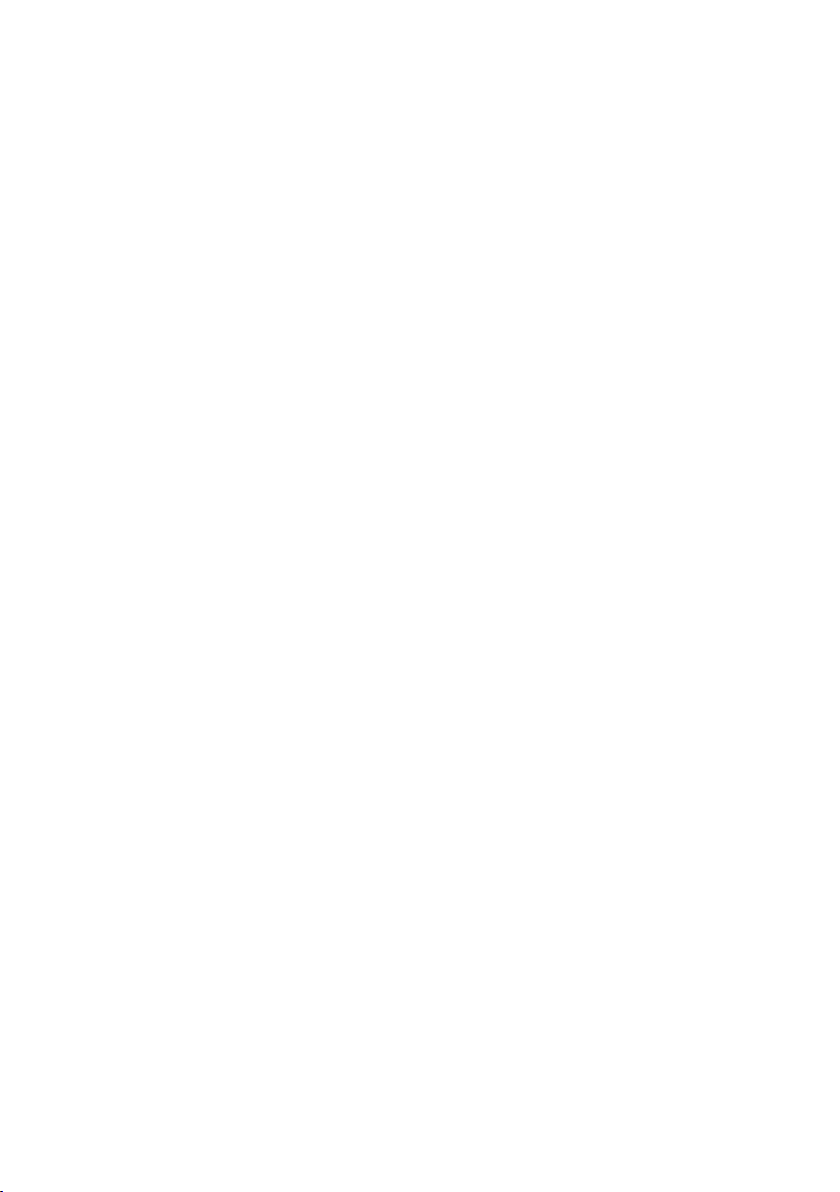
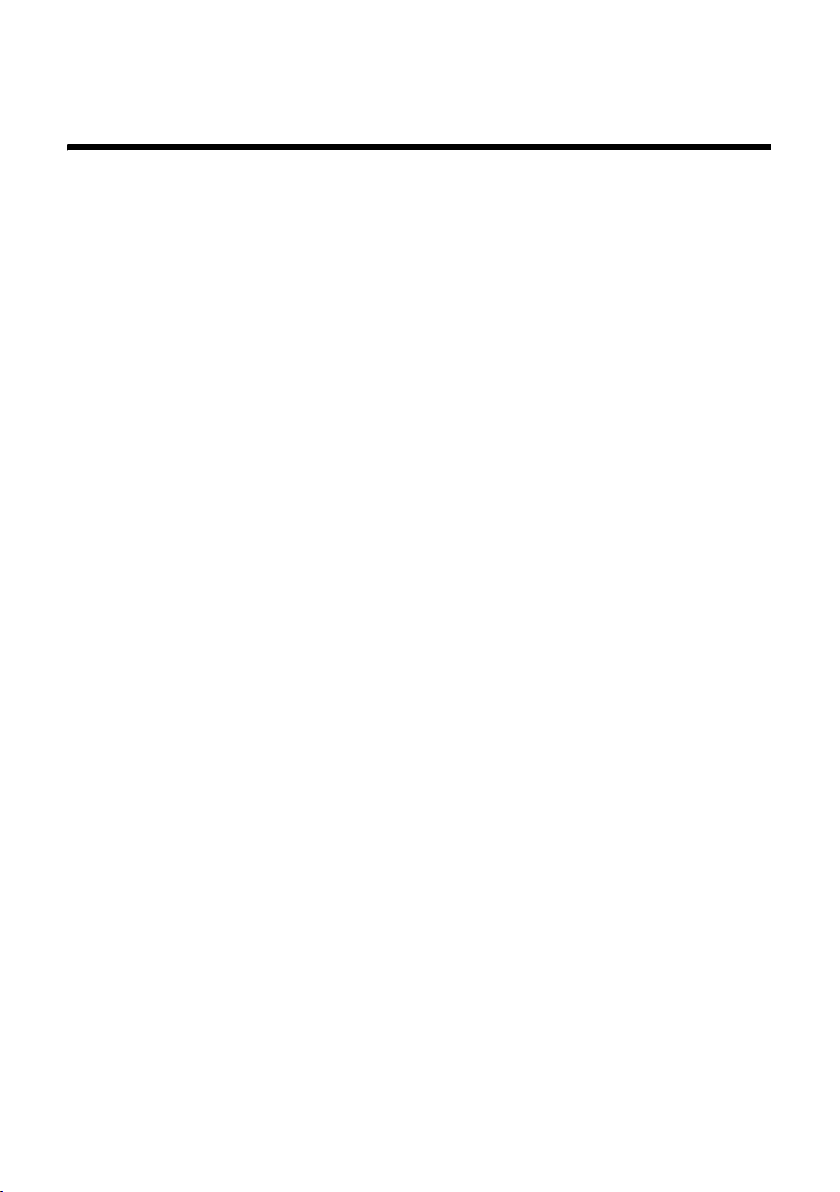
Gigaset SX810 ISDN/SX810A ISDN – non soltanto per telefonare
Gigaset SX810 ISDN/SX810A ISDN –
non soltanto per telefonare
Il vostro collegamento ISDN vi mette a disposizione contemporaneamente due
linee telefoniche utilizzabili.
Il vostro telefono offre nuovi standard per la vostra comunicazione di casa. La sua
configurazione e interfaccia sono all’avanguardia tra i telefoni cordless. Offre
qualità vocale eccellente con il viva voce e alta flessibilità attraverso diverse
interfaccia (Bluetooth, USB).
Grazie al suo ampio display TFT, la sua tastiera a misura di utente e la guida menu
chiara convince con la sua semplice utilizzabilità.
Con il telefono potete:
u Utilizzare il vostro Gigaset come centralino telefonico – Registrare fino a sei
portatili. Assegnare ad ogni portatile il proprio numero di telefono (MSN).
u Utilizzare le tre segreterie telefoniche del vostro Gigaset.
u Configurare il vostro Gigaset comodamente con l’aiuto dell’assistente –
Individuare gli MSN della vostra linea ISDN (a seconda del provider) e supportare
durante la distribuzione degli MSN entranti ed uscenti sui portatili e sulla
segreteria telefonica integrata (¢ pag. 19).
u Comunicare tramite Bluetooth™ senza fili con altri apparecchi (per es. auricolari),
che utilizzano anch’essi questa tecnica.
u Sincronizzare le rubriche di telefono, telefono cellulare e PC tramite Bluetooth
oppure l’interfaccia USB tramite il Software Gigaset QuickSync (¢ pag. 99).
u Memorizzando gli appuntamenti (¢ pag. 69) e gli anniversari, ad es. i
compleanni (¢ pag. 49), nel vostro telefono – il vostro telefono vi ricorda
tempestivamente.
u Contrassegnando gli interlocutori importanti come VIP risconoscere le loro
chiamate già dallo squillo (¢ pag. 46).
u Assegnare alle voci in rubrica una foto – in futuro la foto apparirà ad ogni
chiamata da questo numero (¢ pag. 46).
u Non si vuole rispondere alle chiamate in cui il chiamante ha soppresso la
trasmissione del numero – nessun problema: impostare che il vostro portatile
squilli solamente quando la trasmissione del numero non è stata soppressa
(¢ pag. 83).
u Non volete essere disturbati – attraverso un timing il vostro telefono squilla
solamente quando lo desiderate (¢ pag. 83). Le chiamate VIP vengono
trasferite.
u Associare i tasti del telefono a numeri importanti sarà possibile chiamare il
numero mediante la semplice pressione del tasto memorizzato (¢ pag. 79).
u Adattare il vostro Gigaset alle vostre esigenze di viva voce (¢ pag. 82) e gestire
in modo individuale la luminosità della tastiera (¢ pag. 81).
u Visualizzare le proprie immagini personali come Screensaver-Diashow
(¢ pag. 80).
TM
1
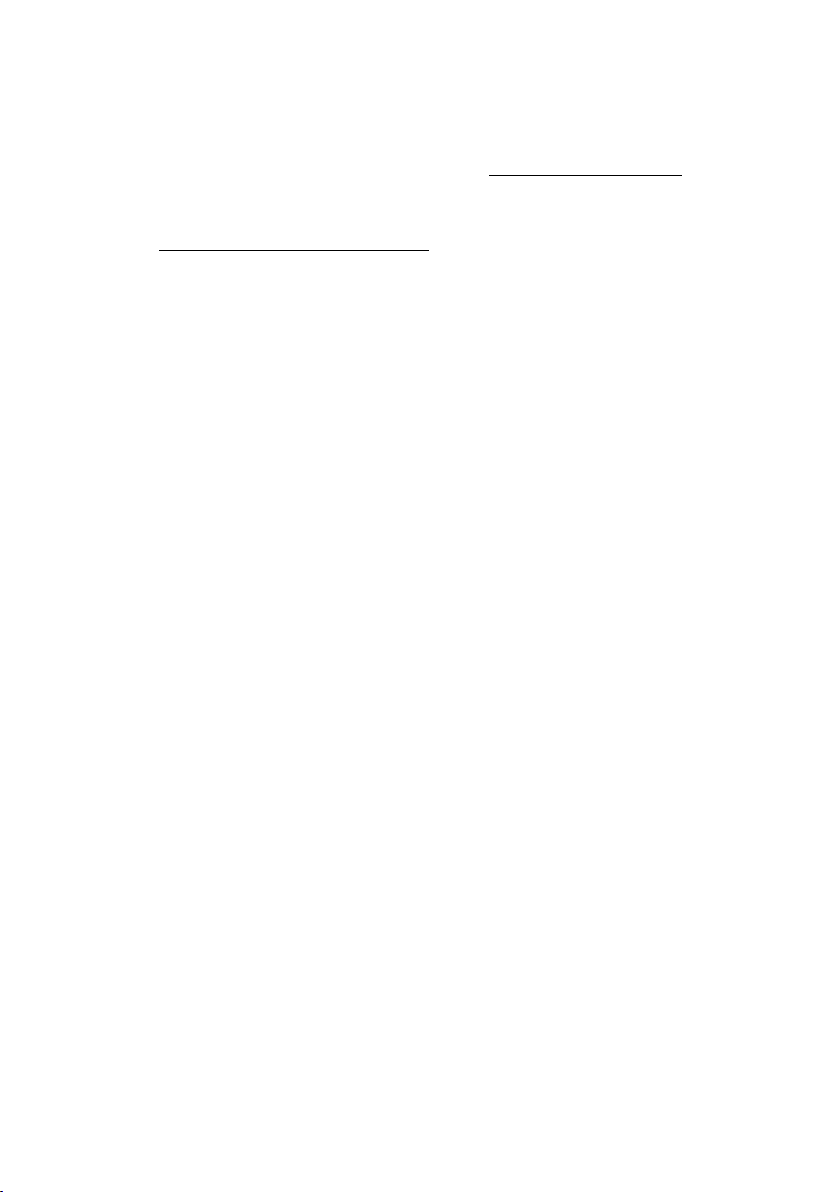
Gigaset SX810 ISDN/SX810A ISDN – non soltanto per telefonare
u Impostare il display sulla scrittura a caratteri grandi – si aumenta così la leggibi-
lità in determinate situazioni per voi importanti, ad es. nella rubrica telefonica e
nelle liste (¢ pag. 81).
u Telefonare rispettando l’ambiente – Gigaset Green Home. Dettagli sui nostri
prodotti ECO DECT si trovano alla pagina www.gigaset.com/service
Ulteriori informazioni sul vostro telefono si trovano in Internet alla pagina
www.gigaset.com/gigasetsx810isdn
Buon divertimento con il vostro nuovo telefono!
2

Breve descrizione del portatile
Breve descrizione del
portatile
18
i
17
16
15
14
13
12
11
10
9
1 Display in stand-by
2 Livello di carica delle batterie (¢ pag. 18)
3 Tasti laterali
Impostare il volume di conversazione
(¢ pag. 81) oppure il volume delle suonerie
(¢ pag. 82)
4 Tasti funzione (¢ pag. 29)
à V
07:15
INT 1 14 Ott
Chiamate SMS
5 Tasto messaggi (¢ pag. 51)
Accede alla lista delle chiamate e alla lista dei
messaggi;
lampeggia: nuovo messaggio o nuova
chiamata
6 Tasto di fine chiamata, accensione/
spegnimento
Termina la chiamata; annulla la funzione; torna
al livello precedente di menu (premere
brevemente); torna in stand-by (premere a
lungo); accende/spegne il portatile (premere a
lungo in stand-by)
7 Tasto cancelletto
Blocca/sblocca la tastiera (premere a lungo in
1
2
3
4
5
6
7
8
stand-by); alterna tra scrittura con lettere
maiuscole, minuscole e cifre
8 Tasto Mu te (¢ pag. 40)
Disattiva il microfono
9 Microfono
10 Tasto R
- Consultazione (Flash)
- Inserire pausa di selezione (premere a lungo)
11 Tasto asterisco
Attiva/disattiva le suonerie (premere a lungo);
durante l’inserimento di testo: apre la cartella
dei caratteri speciali
12 Presa per auricolare (¢ pag. 26)
13 Tasto 1
Interrogare la segreteria telefonica (solo
SX810A ISDN)/segreteria di rete (premere a
lungo)
14 Tasto impegno linea
lampeggia: chiamata in arrivo; risponde ad
una chiamata;; apre la lista di numeri
selezionati (premere brevemente); avvia la
selezione (premere a lungo;
15 Tasto viva voce
Commuta tra ricevitore e viva voce
16 Tas to di n aviga zione (¢ pag. 28)
17 Livello di ricezione (¢ pag. 18)
Colore verde: Modalità Eco (¢ pag. 68)
attivata
18 Simbolo della segreteria telefonica (solo
SX810A ISDN)
segreteria telefonica attivata;
lampeggia: la segreteria sta registrando un
messaggio oppure è in uso da parte di un altro
utente interno
Nota
Per modificare la lingua del display, procedere
come descritto a pag. 80.
3
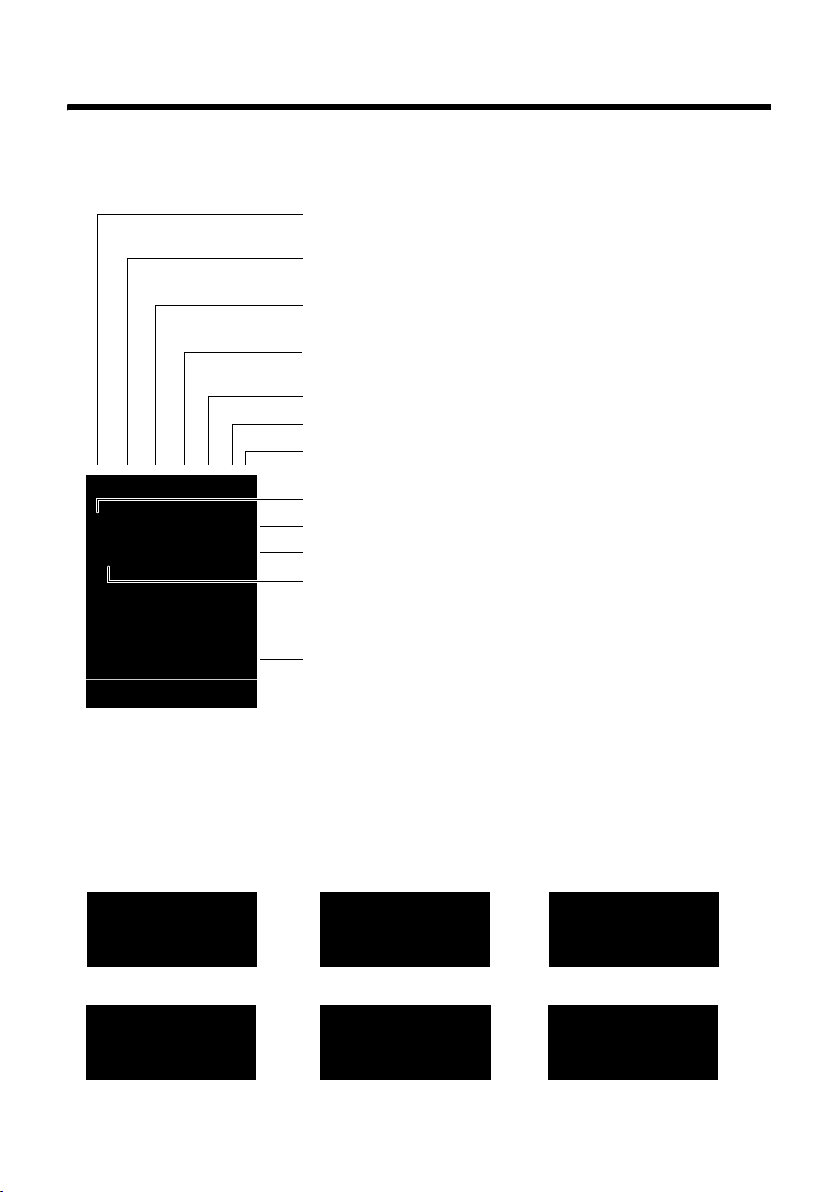
Breve descrizione del portatile
Simboli del display
I seguenti simboli vengono visualizzati a seconda delle impostazioni e della condizione
operativa del vostro telefono:
Intensità segnale di campo i (¢ pag. 68)
i Ã
Û 08:00
INT 1 14 Ott
˝
V
ó
»
07:15
oppure simbolo Modalità Eco + ¼
Segreteria telefonica attivata (solo SX810A ISDN, ¢ pag. 5)
Bluetooth attivato (¢ pag. 77) oppure
ô/ õ(auricolare/dispositivo dati Bluetooth) collegato
Suoneria disattivata (¢ pag. 83)
oppure ñ tono di attenzione attivato (¢ pag. 83)
Blocco tasti attivato (¢ pag. 31)
Batterie in carica (¢ pag. 18)
Livello di carica delle batterie (¢ pag. 18)
Sveglia attivata ed orario impostato (¢ pag. 71)
Ora corrente (¢ pag. 17)
Mese e anno correnti (¢ pag. 17)
Nome del portatile (¢ pag. 75)
(¢ pag. 68)
Ã
™ ¾
02 10 09 08
Chiamate SMS
Segnalazione di
Chiamata esterna (¢ pag. 38)
«
Ø
Sveglia (¢ pag. 71)
Ú
ØìÚ
4
Numero nuovi messaggi:
u
à sulla segreteria telefonica/segreteria di rete
(¢ pag. 51)
u ™ nella lista delle chiamate perse (¢ pag. 51)
u ¾nella lista degli SMS (¢ pag. 55)
u nella lista degli appuntamenti persi (¢ pag. 52)
Segreteria in registrazione
Chiamata interna (¢ pag. 73)
(¢ pag. 60)
ØåÚ ØþÚ
Anniversario (¢ pag. 70)
ØðÚ
Appuntamento (¢ pag. 70)
ØáÚ

Breve descrizione della base
Breve descrizione della
base
Tramite i tasti posti sulla base è possibile
registrare i portatili sulla base, cercarli
(„Paging“),
segreteria telefonica integrata (solo AB1
della base Gigaset SX810A ISDN, ¢ pag. 60).
Base Gigaset SX810A ISDN
¢ pag. 73 e utilizzare la
3
99 lampeggia velocemente: la segreteria è
piena.
Durante la riproduzione dei messaggi:
4 Tasto di riproduzione/interruzione
Per ascoltare i messaggi della segreteria
telefonica oppure per interromperne la
riproduzione (premere brevemente).
Per riprodurre in sequenza i messaggi nuovi e
vecchi (premere a lungo).
5 Per passare al messaggio successivo (premere
1 volta) oppure per andare avanti di due
messaggi (premere 2 volte).
6 Per tornare indietro di 5 sec. (premere 1 volta
brevemente), per tornare all’inizio del
messaggio (premere 1 volta a lungo) oppure al
messaggio precedente (premere 2 volte).
7 Per cancellare il messaggio appena ascoltato.
8 Per modificare il volume durante l’ascolto dei
messaggi:
Durante una chiamata esterna viene
segnalato: modificare il volume della suoneria.
÷ = più basso; ø = più alto.
Note
– Tramite i tasti sulla base è possibile
utilizzare solo la segreteria telefonica AB1.
A questa deve essere assegnata una
connessione entrante (¢ pag. 60).
– Se la segreteria telefonica viene
comandata da un portatile o sta
registrando un messaggio (la
visualizzazione 00 lampeggia), questa non
potrà essere comandata dalla base.
4
1
6
1 Tasto di registrazione/Paging
Premere brevemente: cercare i portatili
(„Paging“) ¢ pag. 73.
Premere a lungo: registrare i portatili e gli
apparecchi DECT ¢ pag. 72.
2 Tasto accensione/spegnimento
Attivare/disattivare la segreteria telefonica.
3 Visualizzazione
accesa: la segreteria telefonica è attivata.
Viene visualizzato il numero dei messaggi
salvati.
00 lampeggia: la segreteria telefonica sta
registrando un messaggio.
lampeggia lentamente: sono presenti nuovi
messaggi. Viene visualizzato il numero di
nuovi messaggi.
8
Base Gigaset SX810 ISDN
2
7
5
Tasto di registrazione/Paging
– Premere brevemente: cercare i portatili
(„Paging“) ¢ pag. 73.
– Premere a lungo: registrare i portatili e gli
apparecchi DECT ¢ pag. 72.
5
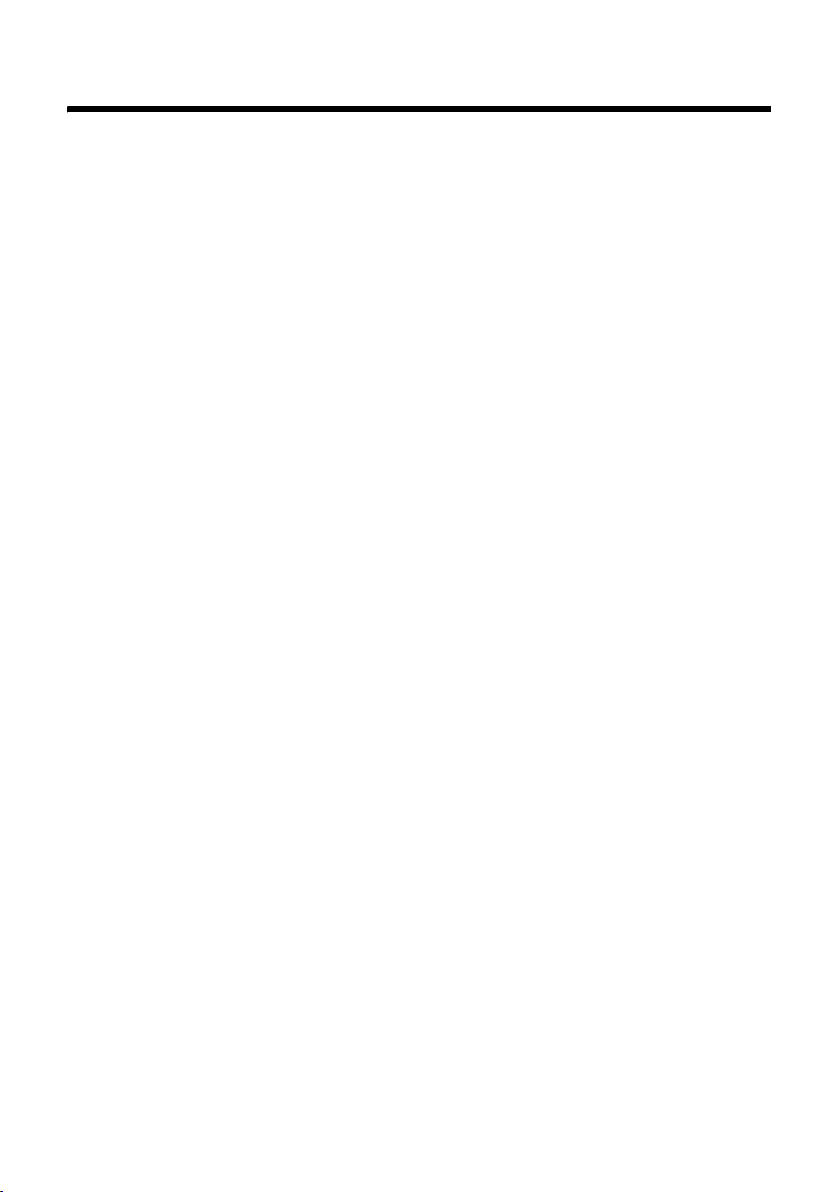
Indice
Indice
Gigaset SX810 ISDN/SX810A ISDN – non soltanto per telefonare . . . . . 1
Breve descrizione del portatile . . . . . . . . . . . . . . . . . . . . . . . . . . . . . . . . . . . . . 3
Simboli del display . . . . . . . . . . . . . . . . . . . . . . . . . . . . . . . . . . . . . . . . . . . . . . . . 4
Breve descrizione della base . . . . . . . . . . . . . . . . . . . . . . . . . . . . . . . . . . . . . . . 5
Note di sicurezza . . . . . . . . . . . . . . . . . . . . . . . . . . . . . . . . . . . . . . . . . . . . . . . . . 10
Primi passi . . . . . . . . . . . . . . . . . . . . . . . . . . . . . . . . . . . . . . . . . . . . . . . . . . . . . . . 11
Verificare il contenuto della confezione . . . . . . . . . . . . . . . . . . . . . . . . . . . . . . . . . . . . . . . 11
Collocare la base . . . . . . . . . . . . . . . . . . . . . . . . . . . . . . . . . . . . . . . . . . . . . . . . . . . . . . . . . . . . . 12
Collegare la base . . . . . . . . . . . . . . . . . . . . . . . . . . . . . . . . . . . . . . . . . . . . . . . . . . . . . . . . . . . . . 12
Mettere in funzione il portatile . . . . . . . . . . . . . . . . . . . . . . . . . . . . . . . . . . . . . . . . . . . . . . . 13
Modificare la lingua del display . . . . . . . . . . . . . . . . . . . . . . . . . . . . . . . . . . . . . . . . . . . . . . . 16
Impostare la data e l’ora . . . . . . . . . . . . . . . . . . . . . . . . . . . . . . . . . . . . . . . . . . . . . . . . . . . . . . 17
Mettere in funzione il telefono – Installazione guidata . . . . . . . . . . . . . . 19
Installazione guidata ISDN – Rilevare/inserire gli MSN del collegamento . . . . . . . 19
Connessione guidata . . . . . . . . . . . . . . . . . . . . . . . . . . . . . . . . . . . . . . . . . . . . . . . . . . . . . . . . 21
Utilizzare la Clip viva voce Gigaset L410 . . . . . . . . . . . . . . . . . . . . . . . . . . . 25
Collegare l’auricolare . . . . . . . . . . . . . . . . . . . . . . . . . . . . . . . . . . . . . . . . . . . . . 26
Collegare il cavo dati USB . . . . . . . . . . . . . . . . . . . . . . . . . . . . . . . . . . . . . . . . . 26
Cosa volete fare ora? . . . . . . . . . . . . . . . . . . . . . . . . . . . . . . . . . . . . . . . . . . . . . . 27
Utilizzare il portatile . . . . . . . . . . . . . . . . . . . . . . . . . . . . . . . . . . . . . . . . . . . . . . 28
Tasto di navigazione . . . . . . . . . . . . . . . . . . . . . . . . . . . . . . . . . . . . . . . . . . . . . . . . . . . . . . . . . 28
Tasti funzione . . . . . . . . . . . . . . . . . . . . . . . . . . . . . . . . . . . . . . . . . . . . . . . . . . . . . . . . . . . . . . . . 29
Tasti della tastiera numerica . . . . . . . . . . . . . . . . . . . . . . . . . . . . . . . . . . . . . . . . . . . . . . . . . . 29
Tasti laterali . . . . . . . . . . . . . . . . . . . . . . . . . . . . . . . . . . . . . . . . . . . . . . . . . . . . . . . . . . . . . . . . . . 29
Correzione di inserimenti errati . . . . . . . . . . . . . . . . . . . . . . . . . . . . . . . . . . . . . . . . . . . . . . . 29
Guida ai menu . . . . . . . . . . . . . . . . . . . . . . . . . . . . . . . . . . . . . . . . . . . . . . . . . . . . . . . . . . . . . . . 30
Accendere/spegnere il portatile . . . . . . . . . . . . . . . . . . . . . . . . . . . . . . . . . . . . . . . . . . . . . . 31
Bloccare/sbloccare la tastiera . . . . . . . . . . . . . . . . . . . . . . . . . . . . . . . . . . . . . . . . . . . . . . . . . 31
Interpretazione delle operazioni descritte nel manuale . . . . . . . . . . . . . . . . . . . . . . . . 32
Albero dei menu . . . . . . . . . . . . . . . . . . . . . . . . . . . . . . . . . . . . . . . . . . . . . . . . . . 34
Telefonare . . . . . . . . . . . . . . . . . . . . . . . . . . . . . . . . . . . . . . . . . . . . . . . . . . . . . . . 37
Telefonare sulla linea esterna . . . . . . . . . . . . . . . . . . . . . . . . . . . . . . . . . . . . . . . . . . . . . . . . . 37
Chiamata rapida . . . . . . . . . . . . . . . . . . . . . . . . . . . . . . . . . . . . . . . . . . . . . . . . . . . . . . . . . . . . . 37
Terminare la chiamata . . . . . . . . . . . . . . . . . . . . . . . . . . . . . . . . . . . . . . . . . . . . . . . . . . . . . . . . 38
Rispondere ad una chiamata . . . . . . . . . . . . . . . . . . . . . . . . . . . . . . . . . . . . . . . . . . . . . . . . . 38
Rifiutare una chiamata . . . . . . . . . . . . . . . . . . . . . . . . . . . . . . . . . . . . . . . . . . . . . . . . . . . . . . . 38
Visualizzazione del numero telefonico del chiamante . . . . . . . . . . . . . . . . . . . . . . . . . 38
6

Indice
Consigli sulla visualizzazione del numero di telefono (CLIP) . . . . . . . . . . . . . . . . . . . . 39
Viva voce . . . . . . . . . . . . . . . . . . . . . . . . . . . . . . . . . . . . . . . . . . . . . . . . . . . . . . . . . . . . . . . . . . . . 40
Mute (disattivazione del microfono) . . . . . . . . . . . . . . . . . . . . . . . . . . . . . . . . . . . . . . . . . . 40
Richiamata se occupato (CCBS)/se non risponde (CCNR) . . . . . . . . . . . . . . . . . . . . . . . 40
Impostazioni per la chiamata successiva . . . . . . . . . . . . . . . . . . . . . . . . . . . . . . . . . . . . . . 41
Funzioni durante una chiamata . . . . . . . . . . . . . . . . . . . . . . . . . . . . . . . . . . . 43
Telefonare con più utenti . . . . . . . . . . . . . . . . . . . . . . . . . . . . . . . . . . . . . . . . . . . . . . . . . . . . . 43
Inoltrare le chiamate . . . . . . . . . . . . . . . . . . . . . . . . . . . . . . . . . . . . . . . . . . . . . . . . . . . . . . . . . 45
Avviso di chiamata esterno Gestire la chiamata – CW (Call Waiting) . . . . . . . . . . . . 45
Utilizzare la rubrica telefonica e le altre liste . . . . . . . . . . . . . . . . . . . . . . . 46
Rubrica telefonica . . . . . . . . . . . . . . . . . . . . . . . . . . . . . . . . . . . . . . . . . . . . . . . . . . . . . . . . . . . . 46
Lista dei numeri selezionati . . . . . . . . . . . . . . . . . . . . . . . . . . . . . . . . . . . . . . . . . . . . . . . . . . 50
Lista SMS ricevuti . . . . . . . . . . . . . . . . . . . . . . . . . . . . . . . . . . . . . . . . . . . . . . . . . . . . . . . . . . . . 50
Lista della segreteria telefonica (solo Gigaset SX810A ISDN) . . . . . . . . . . . . . . . . . . . 50
Lista delle chiamate . . . . . . . . . . . . . . . . . . . . . . . . . . . . . . . . . . . . . . . . . . . . . . . . . . . . . . . . . . 50
Richiamare le liste con il tasto messaggi . . . . . . . . . . . . . . . . . . . . . . . . . . . . . . . . . . . . . . 51
Lista degli appuntamenti scaduti . . . . . . . . . . . . . . . . . . . . . . . . . . . . . . . . . . . . . . . . . . . . . 52
SMS (messaggi di testo) . . . . . . . . . . . . . . . . . . . . . . . . . . . . . . . . . . . . . . . . . . . 53
Scrivere/inviare SMS . . . . . . . . . . . . . . . . . . . . . . . . . . . . . . . . . . . . . . . . . . . . . . . . . . . . . . . . . 53
Ricevere SMS . . . . . . . . . . . . . . . . . . . . . . . . . . . . . . . . . . . . . . . . . . . . . . . . . . . . . . . . . . . . . . . . 55
SMS con vCard . . . . . . . . . . . . . . . . . . . . . . . . . . . . . . . . . . . . . . . . . . . . . . . . . . . . . . . . . . . . . . . 56
Avviso tramite SMS . . . . . . . . . . . . . . . . . . . . . . . . . . . . . . . . . . . . . . . . . . . . . . . . . . . . . . . . . . 57
Impostare un Centro Servizi SMS . . . . . . . . . . . . . . . . . . . . . . . . . . . . . . . . . . . . . . . . . . . . . 57
SMS su sistemi telefonici . . . . . . . . . . . . . . . . . . . . . . . . . . . . . . . . . . . . . . . . . . . . . . . . . . . . . 58
Attivare/disattivare la funzione SMS . . . . . . . . . . . . . . . . . . . . . . . . . . . . . . . . . . . . . . . . . . 58
Ricerca guasti SMS . . . . . . . . . . . . . . . . . . . . . . . . . . . . . . . . . . . . . . . . . . . . . . . . . . . . . . . . . . . 59
Utilizzare la segreteria telefonica della base Gigaset SX810A ISDN . . 60
Utilizzo tramite il portatile . . . . . . . . . . . . . . . . . . . . . . . . . . . . . . . . . . . . . . . . . . . . . . . . . . . . 61
Attivare/disattivare l’ascolto amplificato . . . . . . . . . . . . . . . . . . . . . . . . . . . . . . . . . . . . . . 64
Impostare i parametri di registrazione . . . . . . . . . . . . . . . . . . . . . . . . . . . . . . . . . . . . . . . . 65
Ripristinare la selezione rapida sulla segreteria telefonica con il tasto 1 . . . . . . . . 65
Gestire la segreteria telefonica da remoto (comando a distanza) . . . . . . . . . . . . . . . 66
Utilizzare la segreteria di rete . . . . . . . . . . . . . . . . . . . . . . . . . . . . . . . . . . . . . 67
Impostare la segreteria di rete per la selezione rapida . . . . . . . . . . . . . . . . . . . . . . . . . 67
Ascoltare un messaggio dalla segreteria di rete . . . . . . . . . . . . . . . . . . . . . . . . . . . . . . . 67
ECO DECT . . . . . . . . . . . . . . . . . . . . . . . . . . . . . . . . . . . . . . . . . . . . . . . . . . . . . . . . 68
Impostare gli appuntamenti (Funzione calendario) . . . . . . . . . . . . . . . . . 69
Visualizzare le ricorrenze e gli appuntamenti scaduti . . . . . . . . . . . . . . . . . . . . . . . . . . 71
Impostare la sveglia . . . . . . . . . . . . . . . . . . . . . . . . . . . . . . . . . . . . . . . . . . . . . . 71
7
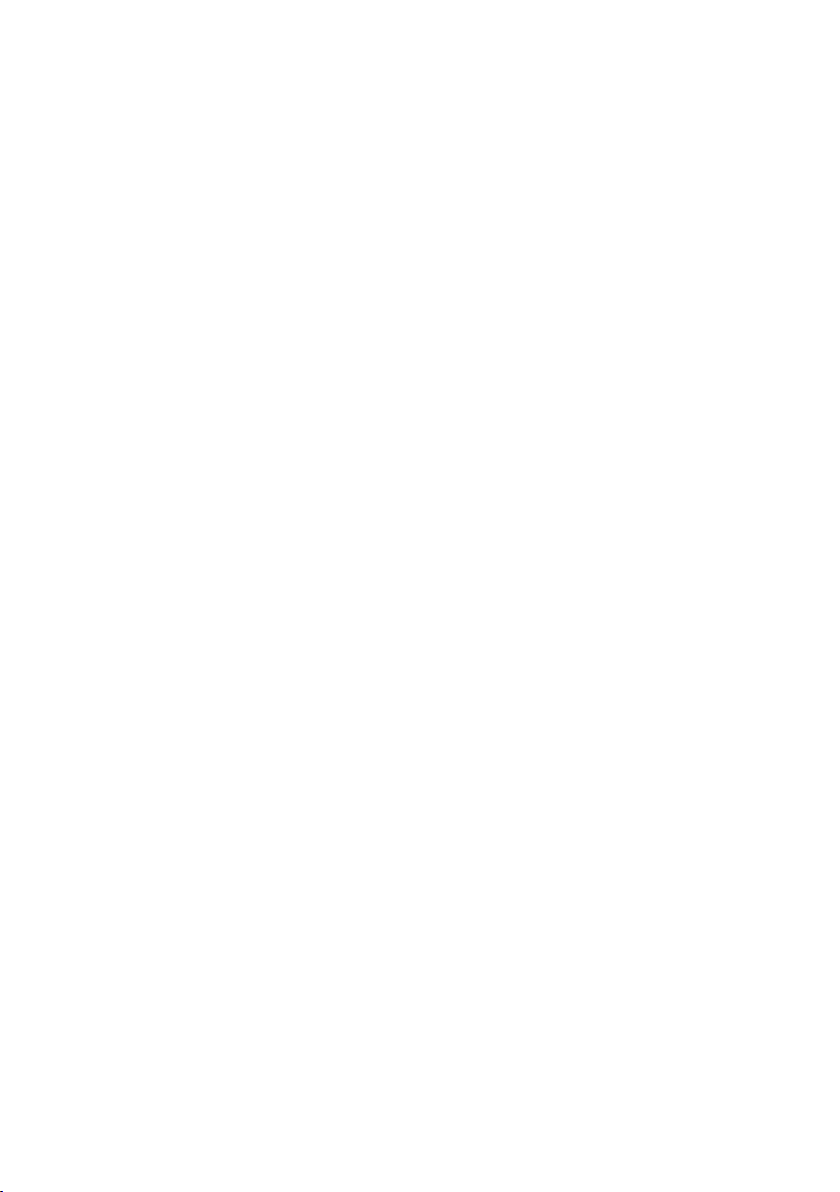
Indice
Utilizzare più portatili . . . . . . . . . . . . . . . . . . . . . . . . . . . . . . . . . . . . . . . . . . . . . 72
Registrare i portatili . . . . . . . . . . . . . . . . . . . . . . . . . . . . . . . . . . . . . . . . . . . . . . . . . . . . . . . . . . 72
Cancellare i portatili . . . . . . . . . . . . . . . . . . . . . . . . . . . . . . . . . . . . . . . . . . . . . . . . . . . . . . . . . . 73
Cercare il portatile („Paging“) . . . . . . . . . . . . . . . . . . . . . . . . . . . . . . . . . . . . . . . . . . . . . . . . . 73
Cambiare base . . . . . . . . . . . . . . . . . . . . . . . . . . . . . . . . . . . . . . . . . . . . . . . . . . . . . . . . . . . . . . . 73
Chiamate interne . . . . . . . . . . . . . . . . . . . . . . . . . . . . . . . . . . . . . . . . . . . . . . . . . . . . . . . . . . . . 73
Modificare il nome di un portatile . . . . . . . . . . . . . . . . . . . . . . . . . . . . . . . . . . . . . . . . . . . . 75
Modificare il numero interno di un portatile . . . . . . . . . . . . . . . . . . . . . . . . . . . . . . . . . . 75
Utilizzare il portatile come Sorveglia Bimbo . . . . . . . . . . . . . . . . . . . . . . . . 75
Utilizzo di dispositivi Bluetooth . . . . . . . . . . . . . . . . . . . . . . . . . . . . . . . . . . . 77
Impostare il portatile . . . . . . . . . . . . . . . . . . . . . . . . . . . . . . . . . . . . . . . . . . . . . 79
Chiamata rapida ad un solo tasto/Accesso rapido alle funzioni . . . . . . . . . . . . . . . . 79
Modificare la lingua del display . . . . . . . . . . . . . . . . . . . . . . . . . . . . . . . . . . . . . . . . . . . . . . . 80
Impostare il display . . . . . . . . . . . . . . . . . . . . . . . . . . . . . . . . . . . . . . . . . . . . . . . . . . . . . . . . . . 80
Illuminazione della tastiera . . . . . . . . . . . . . . . . . . . . . . . . . . . . . . . . . . . . . . . . . . . . . . . . . . . 81
Attivare/disattivare la risposta automatica . . . . . . . . . . . . . . . . . . . . . . . . . . . . . . . . . . . . 81
Modificare il volume di conversazione/del viva voce . . . . . . . . . . . . . . . . . . . . . . . . . . 81
Impostare il profilo viva voce . . . . . . . . . . . . . . . . . . . . . . . . . . . . . . . . . . . . . . . . . . . . . . . . . 82
Modificare la suoneria . . . . . . . . . . . . . . . . . . . . . . . . . . . . . . . . . . . . . . . . . . . . . . . . . . . . . . . 82
Archivio Media-Pool . . . . . . . . . . . . . . . . . . . . . . . . . . . . . . . . . . . . . . . . . . . . . . . . . . . . . . . . . 84
Attivare/disattivare i toni di avviso . . . . . . . . . . . . . . . . . . . . . . . . . . . . . . . . . . . . . . . . . . . . 85
Impostare il proprio prefisso . . . . . . . . . . . . . . . . . . . . . . . . . . . . . . . . . . . . . . . . . . . . . . . . . 85
Ripristinare le impostazioni iniziali del portatile . . . . . . . . . . . . . . . . . . . . . . . . . . . . . . . 86
Effettuare le impostazioni ISDN . . . . . . . . . . . . . . . . . . . . . . . . . . . . . . . . . . . 86
Configurare/modificare/cancellare numeri di telefono ISDN . . . . . . . . . . . . . . . . . . . 86
Assegnare gli MSN uscenti agli utenti interni . . . . . . . . . . . . . . . . . . . . . . . . . . . . . . . . . . 87
Impostare il segnale di occupato per MSN occupato (Busy on Busy) . . . . . . . . . . . . 87
Attivare/disattivare avviso di chiamata - CW (Call Waiting) . . . . . . . . . . . . . . . . . . . . . 88
Chiamata anonima – Sopprimere la trasmissione del numero di telefono (CLIR) 88
Inoltrare chiamata . . . . . . . . . . . . . . . . . . . . . . . . . . . . . . . . . . . . . . . . . . . . . . . . . . . . . . . . . . . 88
Trasferire una conversazione – attivare/disattivare ECT (Explicit Call Transfer) . . 89
Impostare la base . . . . . . . . . . . . . . . . . . . . . . . . . . . . . . . . . . . . . . . . . . . . . . . . . 89
Modificare la suoneria della base Gigaset SX810A ISDN . . . . . . . . . . . . . . . . . . . . . . . 89
Attivare/disattivarela musica su attesa . . . . . . . . . . . . . . . . . . . . . . . . . . . . . . . . . . . . . . . . 89
Repeater . . . . . . . . . . . . . . . . . . . . . . . . . . . . . . . . . . . . . . . . . . . . . . . . . . . . . . . . . . . . . . . . . . . . 90
Protezione delle impostazioni della base . . . . . . . . . . . . . . . . . . . . . . . . . . . . . . . . . . . . . 90
Ripristinare le impostazioni iniziali della base . . . . . . . . . . . . . . . . . . . . . . . . . . . . . . . . . 90
Collegare la base ad un centralino telefonico . . . . . . . . . . . . . . . . . . . . . . . 91
Memorizzare i prefissi (Preselezione/AKZ) . . . . . . . . . . . . . . . . . . . . . . . . . . . . . . . . . . . . 91
Trasferimento di chiamata – ECT (Explicit Call Transfer) . . . . . . . . . . . . . . . . . . . . . . . . 91
Centrex . . . . . . . . . . . . . . . . . . . . . . . . . . . . . . . . . . . . . . . . . . . . . . . . . . . . . . . . . . . . . . . . . . . . . . 91
Opzioni di scelta . . . . . . . . . . . . . . . . . . . . . . . . . . . . . . . . . . . . . . . . . . . . . . . . . . . . . . . . . . . . . 92
8
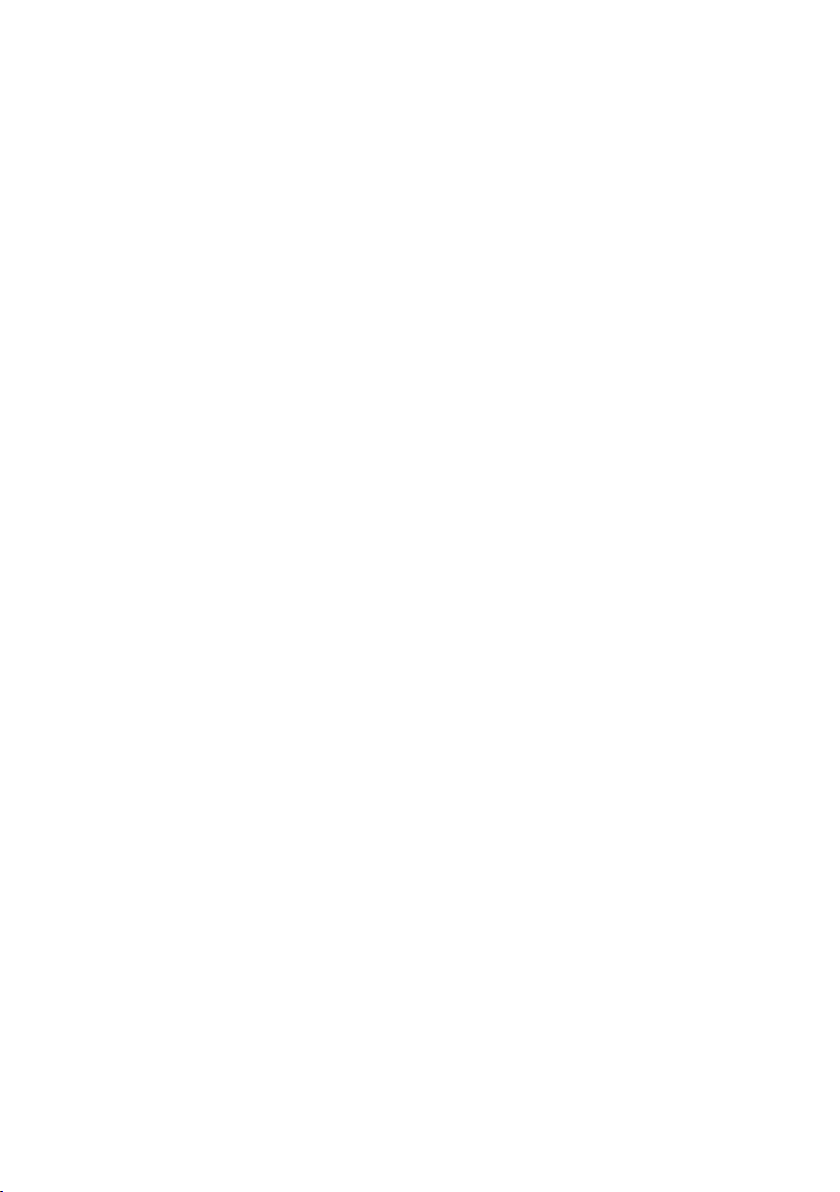
Indice
Servizio Clienti & Supporto Tecnico . . . . . . . . . . . . . . . . . . . . . . . . . . . . . . . . 93
Domande e risposte . . . . . . . . . . . . . . . . . . . . . . . . . . . . . . . . . . . . . . . . . . . . . . . . . . . . . . . . . 94
Certificato di garanzia per la Svizzera . . . . . . . . . . . . . . . . . . . . . . . . . . . . . . . . . . . . . . . . . 95
Concessione . . . . . . . . . . . . . . . . . . . . . . . . . . . . . . . . . . . . . . . . . . . . . . . . . . . . . . . . . . . . . . . . . 96
Tutela ambientale . . . . . . . . . . . . . . . . . . . . . . . . . . . . . . . . . . . . . . . . . . . . . . . . 96
Appendice . . . . . . . . . . . . . . . . . . . . . . . . . . . . . . . . . . . . . . . . . . . . . . . . . . . . . . . 97
Cura . . . . . . . . . . . . . . . . . . . . . . . . . . . . . . . . . . . . . . . . . . . . . . . . . . . . . . . . . . . . . . . . . . . . . . . . . 97
Contatto con i liquidi . . . . . . . . . . . . . . . . . . . . . . . . . . . . . . . . . . . . . . . . . . . . . . . . . . . . . . . . . 97
Dati tecnici . . . . . . . . . . . . . . . . . . . . . . . . . . . . . . . . . . . . . . . . . . . . . . . . . . . . . . . . . . . . . . . . . . 97
Scrivere e modificare il testo . . . . . . . . . . . . . . . . . . . . . . . . . . . . . . . . . . . . . . . . . . . . . . . . . . 99
Funzioni aggiuntive tramite l’interfaccia PC . . . . . . . . . . . . . . . . . . . . . . . . 99
Accessori . . . . . . . . . . . . . . . . . . . . . . . . . . . . . . . . . . . . . . . . . . . . . . . . . . . . . . . 102
Montaggio a parete della base (solo Gigaset SX810 ISDN) . . . . . . . . 105
Indice analitico . . . . . . . . . . . . . . . . . . . . . . . . . . . . . . . . . . . . . . . . . . . . . . . . . 106
9
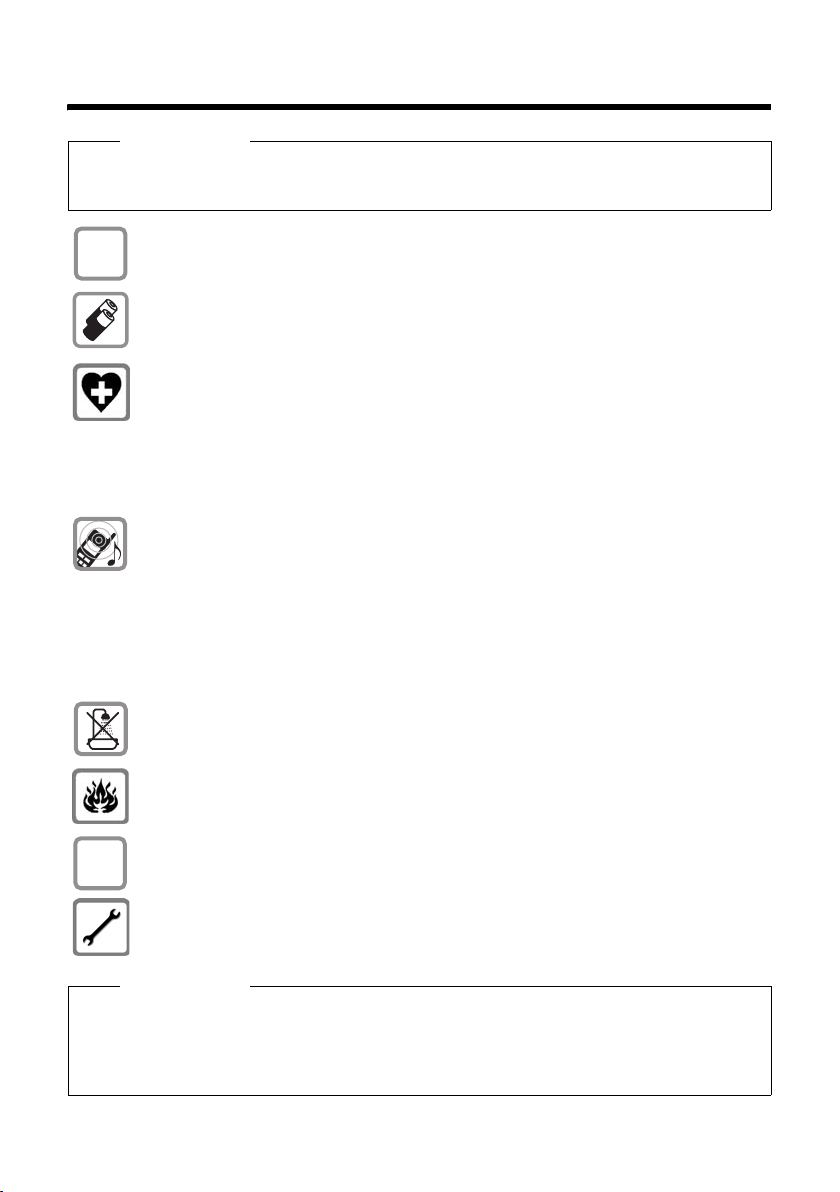
Note di sicurezza
Note di sicurezza
Attenzione
Leggere attentamente il presente manuale e le avvertenze di sicurezza prima dell’uso.
Spiegarne ai bambini il contenuto ed i pericoli.
Utilizzare soltanto l’alimentatore in dotazione, come indicato sul lato inferiore del
$
dispositivo.
Usare soltanto le batterie ricaricabili, che soddisfano la specifica a pag. 97.
È rigidamente vietato l’uso di batterie comuni (non ricaricabili) poichè non essendo
compatibili con l’apparato il loro utilizzo potrebbe diventare pericoloso.
Non usare nelle strutture medico-ospedaliere ove proibito. L’apparato può essere
usato a diretto contatto con il corpo. Generalmente non sussistono restrizioni all’uso
di cordless DECT per i portatori di pacemaker e/o di altri apparati elettromedicali di
uso personale. Consultare comunque il medico di fiducia (e/o il produttore
dell'apparecchio elettromedicale) per farsi indicare il comportamento corretto da
tenere in relazione alla propria condizione di salute. I dati tecnici di questo prodotto
sono consultabili nel capitolo "Appendice".
Si raccomanda di non tenere la parte posteriore del telefono vicino all’orecchio
quando suona o se è stata attivata la funzione viva voce poichè in talune circostanze,
ad esempio con volume alto, potrebbe causare danni seri e permanenti all’udito.
Il vostro Gigaset è compatibile con la maggior parte degli apparecchi acustici digitali
presenti sul mercato. Non è però garantito il perfetto funzionamento con ogni
apparecchio acustico.
L’apparecchio può causare dei fruscii molto fastidiosi ai portatori di dispositivi di
ausilio all’udito. In caso di problemi contattare il vostro tecnico audioprotesista.
Non collocare l’apparato in bagni o docce non essendo protetto dagli spruzzi
d’acqua (¢ pag. 97).
Non utilizzare il telefono in aree a rischio di esplosione, ad esempio stabilimenti in
cui si producono vernici.
Nel caso in cui il Gigaset sia ceduto a terzi, allegare anche il manuale d’uso.
ƒ
Scollegare le stazioni base difettose e mandarle in riparazione presso un centro di
assistenza autorizzato onde evitare che possano arrecare disturbo ad altri apparati
collegati sulla stessa linea.
Note
u Le funzioni descritte nelle presenti istruzioni per l’uso potrebbero non essere operative
in tutti i paesi.
u Il dispositivo non può funzionare durante un’interruzione di corrente. Non è possibile
chiamare nessun numero di emergenza.
10

Primi passi
Verificare il contenuto della confezione
oppure
345
6
Primi passi
21
9
7
1 una base Gigaset SX810 ISDN/SX810A ISDN,
2 un alimentatore,
3 un portatile Gigaset S810H,
4 un cavo telefonico ISDN,
5 due batterie,
6 un coperchio del pacchetto batterie,
7 una clip da cintura,
8 un coperchio di plastica per la presa dell’auricolare,
9 le istruzioni per l’uso.
8
11
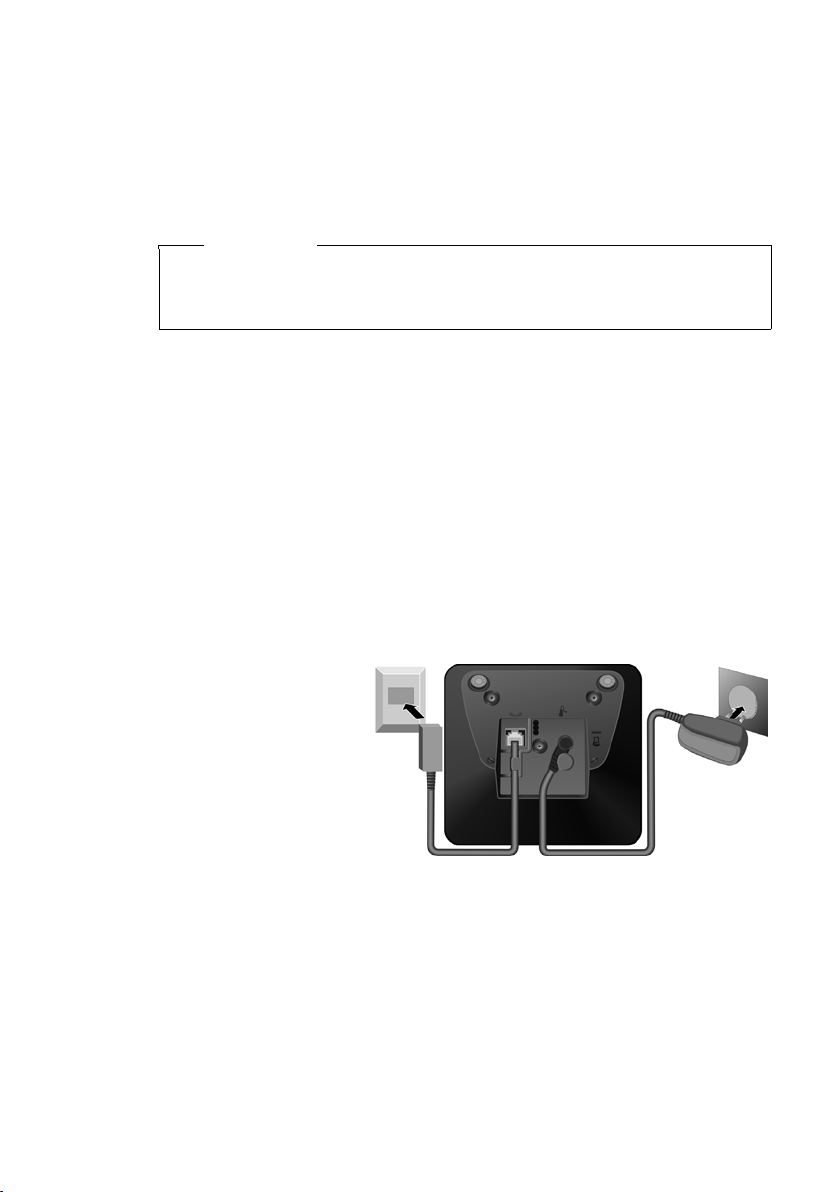
Primi passi
Collocare la base
La base deve essere collocata in ambienti chiusi ed asciutti ad una temperatura
compresa tra +5 °C e +45 °C.
¤ Per una ricezione ottimale posizionare la base in posizione centrale rispetto
all’area da coprire su su una superficie piana e antiscivolo oppure montare la
base (solo Gigaset SX810 ISDN) a parete (¢ pag. 105).
Nota
Prestare attenzione alla portata della base.
Si estende fino a 300 m all’aperto, fino a 50 m in ambienti chiusi. La portata si
riduce se la Modalità Eco è attivata (¢ pag. 68).
Generalmente i piedini degli apparecchi non lasciano tracce sulla superficie di
collocazione. Considerata però la molteplicità di vernici e lucidi utilizzati per i
mobili, non si può comunque escludere che con il contatto si abbiano tracce sulla
superficie di appoggio.
Attenzione:
u Non esporre mai il telefono a fonti di calore o a raggi solari diretti; inoltre non
posizionarlo vicino ad altri dispositivi elettrici onde evitare interferenze
reciproche.
u Proteggere il Gigaset da umidità, polvere, liquidi e vapori aggressivi.
Collegare la base
12
¤ Collegare prima la
spina del telefono 2
e collocare il cavo
nell’apposita
scanalatura.
¤ Collegare quindi
l’alimentatore 1.
1
1
2
1
Attenzione:
u L’alimentatore deve essere sempre inserito, perchè il telefono non funziona
senza collegamento alla presa di corrente.
u Utilizzare soltanto l’alimentatore e il cavo telefonico in dotazione.

Mettere in funzione il portatile
Il display e la tastiera sono protetti da una pellicola.
Togliere la pellicola protettiva!
Inserire le batterie e posizionare il coperchio delle batterie
Attenzione
Per la vostra sicurezza e per il buon funzionamento del vostro cordless utilizzate
solo batterie ricaricabili dello stesso modello raccomandato Gigaset
Communications GmbH (¢ pag. 97). Batterie non adatte potrebbero essere
nocive o pericolose qualora il rivestimento dovesse danneggiarsi o le batterie
dovessero esplodere. Batterie non certificate potrebbero, inoltre, causare
disturbi di funzionamento o danni al terminale.
¤ Inserire le batterie
secondo la polarità
indicata.
La polarità è indicata
all’interno del vano
batterie.
Primi passi
Se è necessario aprire
nuovamente il coperchio delle
batterie, ad es. per cambiare le
batterie, afferrare la scanalatura
nella parte a sinistra
sull’alloggiamento e spingere il
coperchio delle batterie verso
l’alto.
¤ Appoggiare il coperchio
nelle apposite fessure
posizionate sul retro del
corpo del portatile.
¤ Quindi premere il
coperchio, fino al
completo innesto.
13
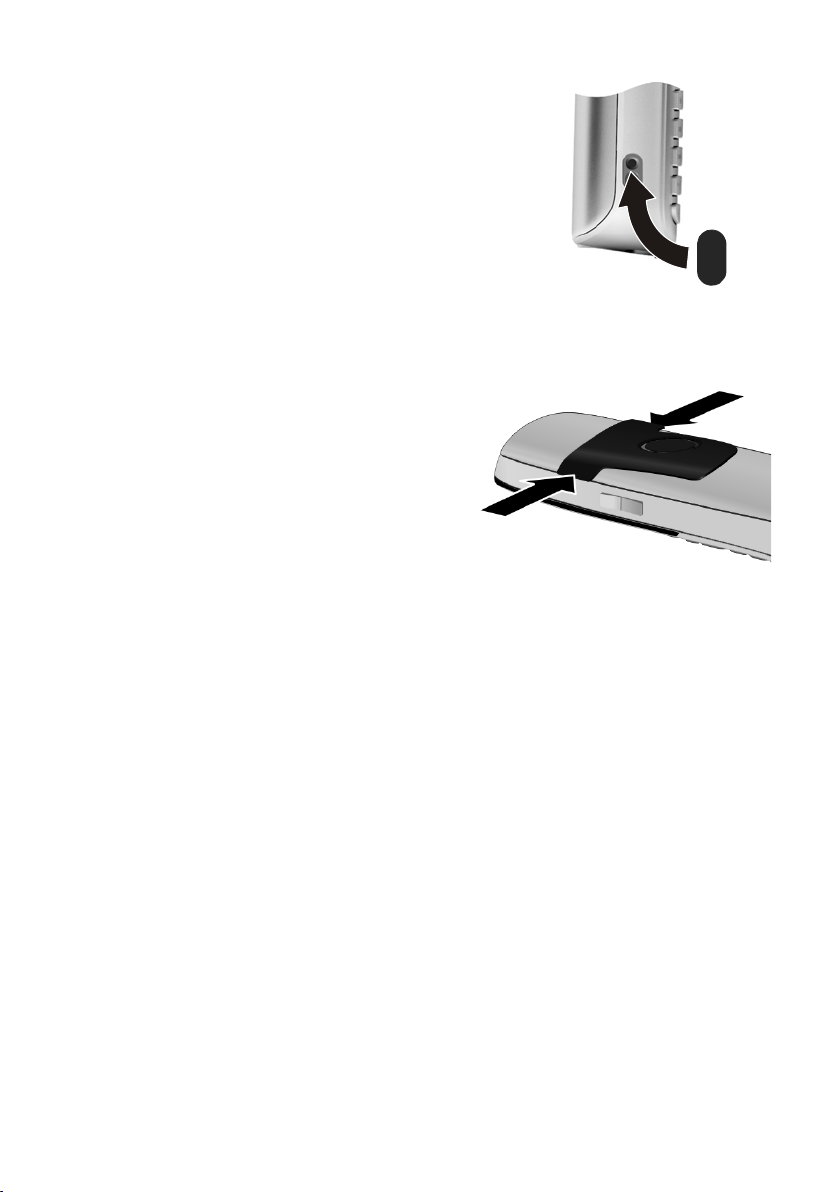
Primi passi
¤ Mettere il coperchio di plastica per la presa
dell’auricolare in dotazione, per consentire
un suono ottimale nella modalità viva voce.
Fissare la clip da cintura
Sui lati del portatile vi sono i forellini per la clip da cintura.
¤ Per fissarla premere la clip da
cintura sul retro del portatile in
modo che le estremità sporgenti
della clip si innestino negli
appositi forellini.
¤ Per toglierla premere con forza
con il pollice destro un pò a
destra rispetto al centro della clip,
spingere l’unghia dell’indice della
mano sinistra tra la clip e
l’alloggiamento e sollevare la clip
verso l’alto.
14
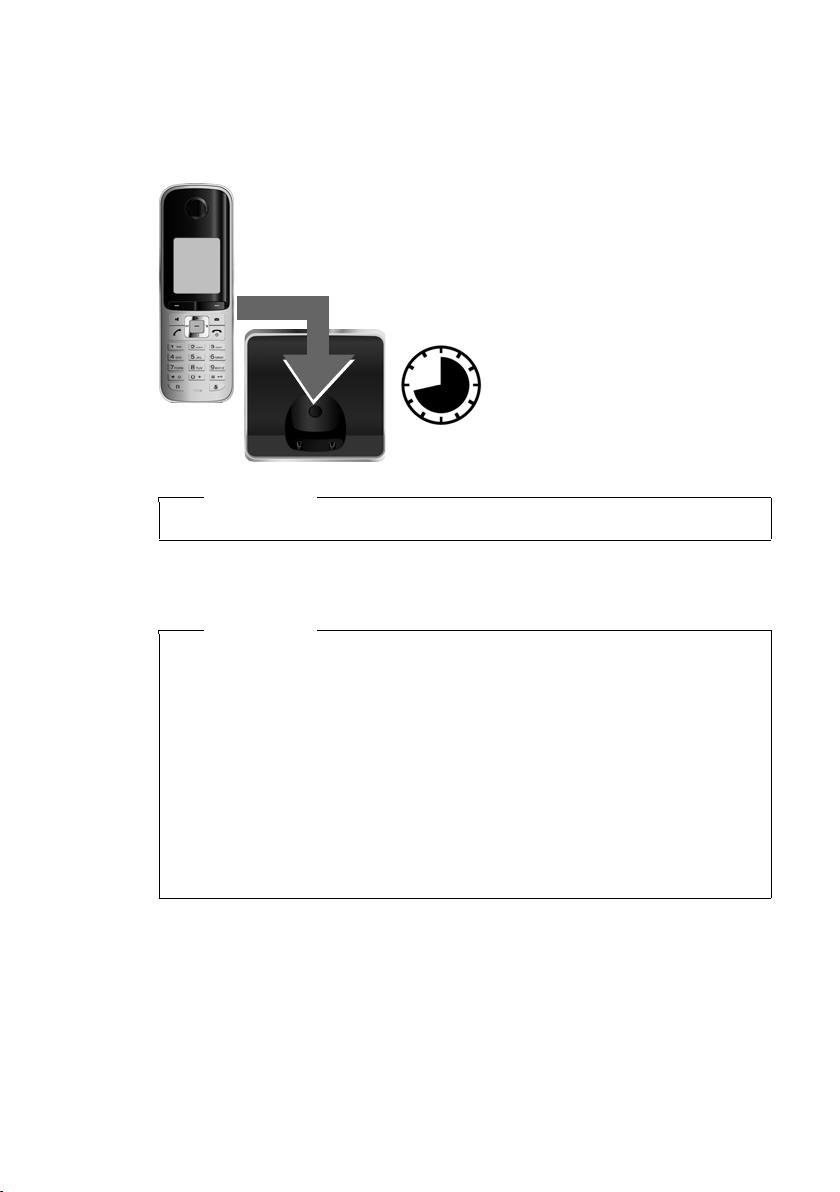
Primi passi
Primo processo di carica e scarica della batteria
La corretta visualizzazione del livello di carica è possibile soltanto se la batteria
viene prima scaricata e poi ricaricata completamente.
¤ Collocare il portatile per 8,5 ore nel supporto di ricarica.
8,5 h
Nota
Il portatile va collocato solo nel relativo supporto di ricarica.
¤ Quindi estrarre il portatile dalla base e riporlo solo quando le batterie sono com-
pletamente scariche.
Note
u Il portatile è già registrato sulla base per impostazione di fabbrica. Se avete
acquistato una variante con più portatili, tutti i portatili sono già registrati
sulla base. Non è necessario effettuare nessun’altra registrazione ¢ pag. 72.
u Una volta eseguita la prima carica e scarica dopo ogni conversazione il
portatile potrà essere riposto a piacimento nel supporto di ricarica.
u Ripetere il procedimento di carica e scarica ogni qualvolta le batterie
vengono estratte e reinserite.
u Durante la carica è normale che le batterie si riscaldino. Ciò non comporta
pericoli.
u Dopo un pò di tempo la capacità di ricarica delle batterie si riduce a causa
dell’usura fisiologica le batterie stesse.
15
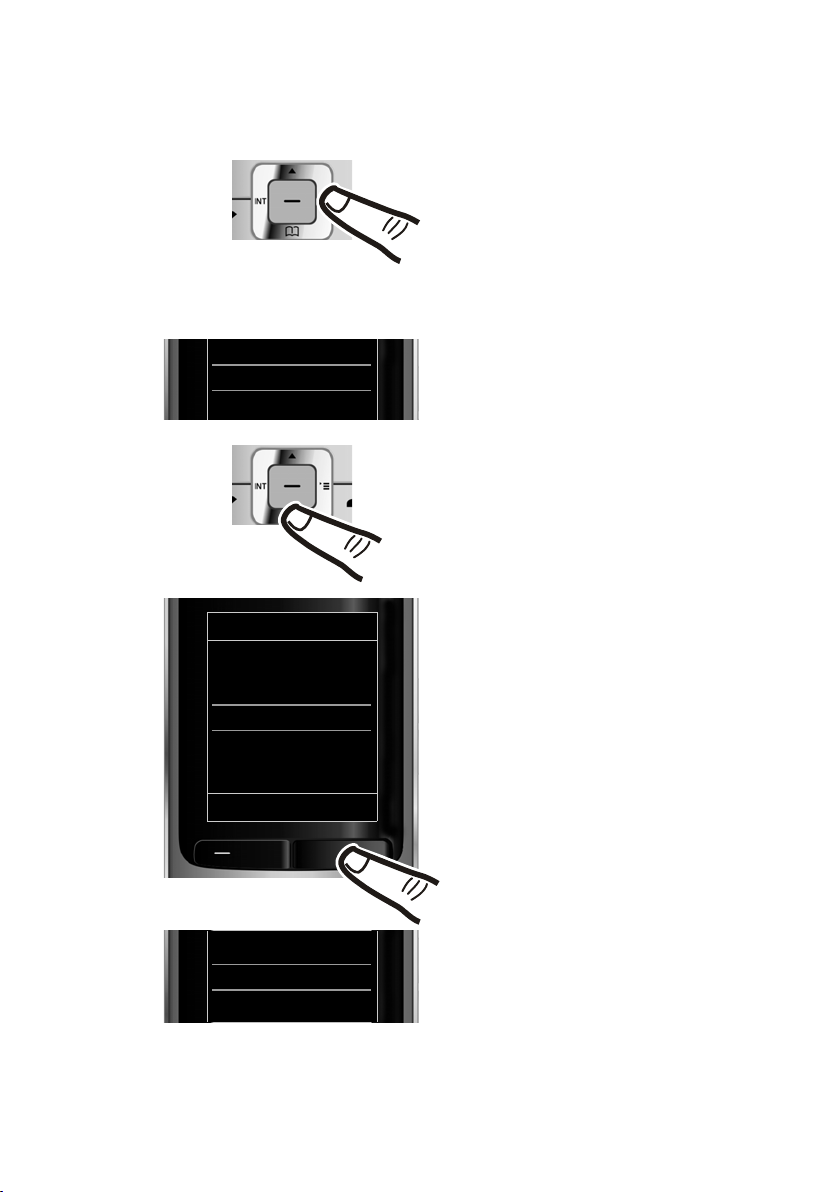
Primi passi
Modificare la lingua del display
Modificare la lingua del display, se è impostata una lingua per voi incomprensibile.
¤ Premere il lato destro del tasto di
navigazione.
O5
Deutsch
English
Fran cais
Language
Deutsch
English
Fran cais
Italiano
Espanol
Back Change
±
Ø
±
±
Ø
±
±
±
¤ Premere i tasti O e 5 lentamente
in sequenza.
Appare sul display la lingua attualmente
in uso. La lingua impostata (per es.
inglese) è selezionata.
¤ Premere il lato inferiore del tasto di
navigazione s ...
... finchè sul display viene visualizzata la
lingua desiderata, per es. francese.
¤ Premere il tasto funzione destro, per
selezionare la lingua.
16
English
Fran cais
Italiano
±
Ø
±
La selezione viene visualizzata con Ø.
¤ Premere a lungo il tasto di fine chiamata a, per tornare in stand-by.
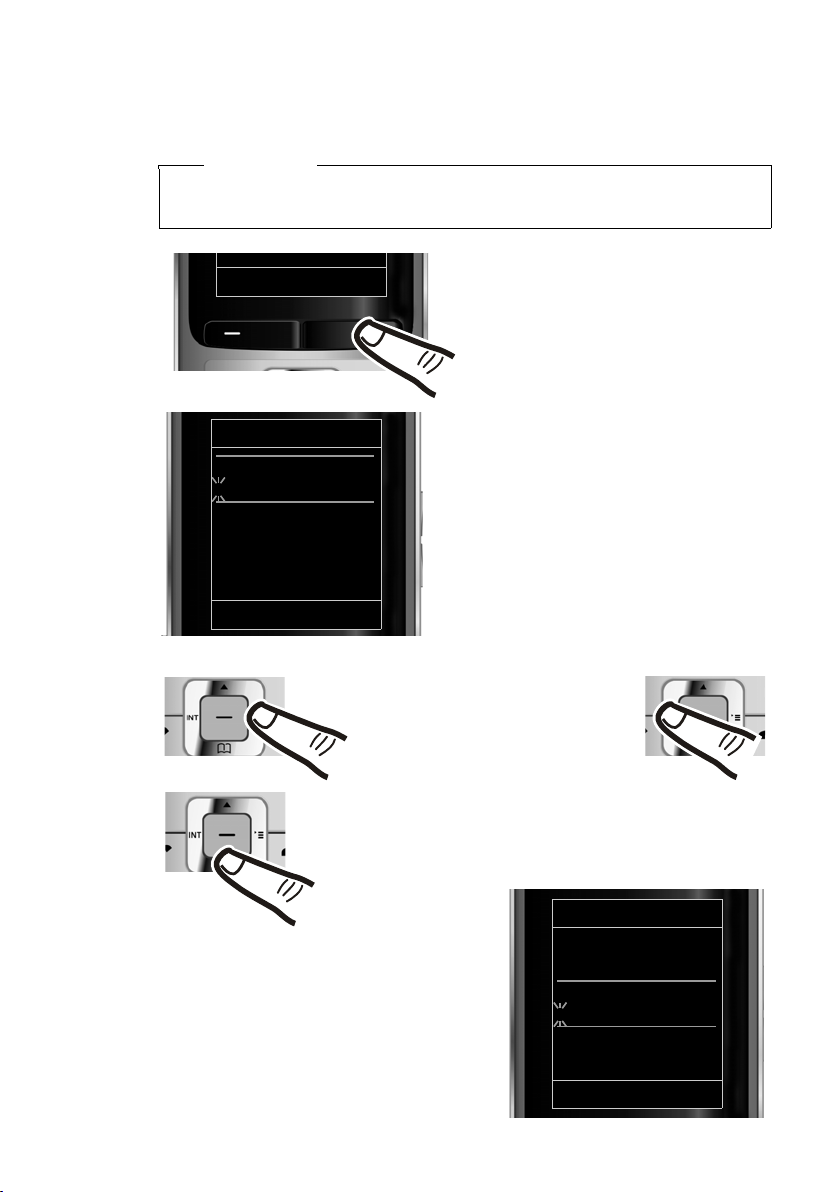
Impostare la data e l’ora
La data e l’ora sono da impostare, ad esempio, per visualizzare nella relativa lista
quando sono arrivate le chiamate come pure per l’uso della sveglia.
Nota
Il vostro telefono copia data e ora dalla rete ISDN, se si chiama un utente
esterno.
Chiamate Data Ora
Primi passi
¤ Premere il tasto sotto la visualizzazione
del display
§Data Ora§, per aprire il campo
di inserimento.
(Se data e ora sono già state inserite, il
campo di inserimento si apre tramite il
menu ¢ pag. 36.)
Data e Ora
Data:
31.01.2011
Orario:
00:00
Indietro Salva
Sul display viene visualizzato il
sottomenu Data e Ora.
¤ La riga attiva lampeggia. Inserire
Se si desidera modificare la
posizione di inserimento, per es.
per correggere un inserimento,
premere a destra oppure a
sinistra il tasto di navigazione.
¤ Premere il tasto di navigazione sotto
per passare al campo di inserimento per
l’orario.
¤ Inserire ore e minuti a 4 cifre tramite la
tastiera, per es. QM5
per le 07:15.
Passare eventualmente da un campo
ad un altro con il tasto di navigazione.
giorno, mese e l’anno a 8 cifre tramite
la tastiera, per es.
4Q2Q
per il 14.10.2011.
Data e Ora
Data:
14.10.2011
Orario:
00:00
Indietro Salva
17

Primi passi
Indietro Salva
¤ Premere il tasto sotto la
visualizzazione del display
§Salva§
per memorizzare l’inserimento.
Data e Ora
Sul display viene visualizzato
Impostazione. Si sente un tono di
‰
Impostazione
conferma e si torna automaticamente in
stand-by, oppure con l’impostazione
tramite il menu nel menu Impostazioni.
Display in stand-by
Se il telefono è registrato ed è impostata l’ora, il display in stand-by appare come
nell’immagine seguente (esempio). Se la segreteria telefonica è attivata, nella riga
superiore compare anche l’icona della segreteria telefonica
Visualizzazione del display
u Contatto radio tra base e portatile:
– da alto a basso: ÐiÑÒ
– nessuna ricezione: |
Colore verde: Modalità Eco attivata (¢ pag. 68)
u Livello di carica delle batterie:
– { icona in bianco: carica superiore al 66 %
– { icona in bianco: carica compresa tra il 33 %
e il 66 %
– y icona in bianco: carica compresa tra il 10 % e il 33 %
– y icona in rosso: carica residua inferiore al 10 %
– y lampeggia in rosso: batteria quasi scarica (meno di 10 minuti di
autonomia)
– xyxyx{x{ icona in bianco: batteria in carica
u INT 1
Nome interno del portatile (¢ pag. 75)
Se la Modalità Eco + (¢ pag. 68) è attivata, in alto a sinistra viene visualizzato il
simbolo ¼.
La segreteria telefonica è attivata con un annuncio standard.
Ã
.
i à V
07:15
INT 1 14 Ott
Chiamate SMS
18
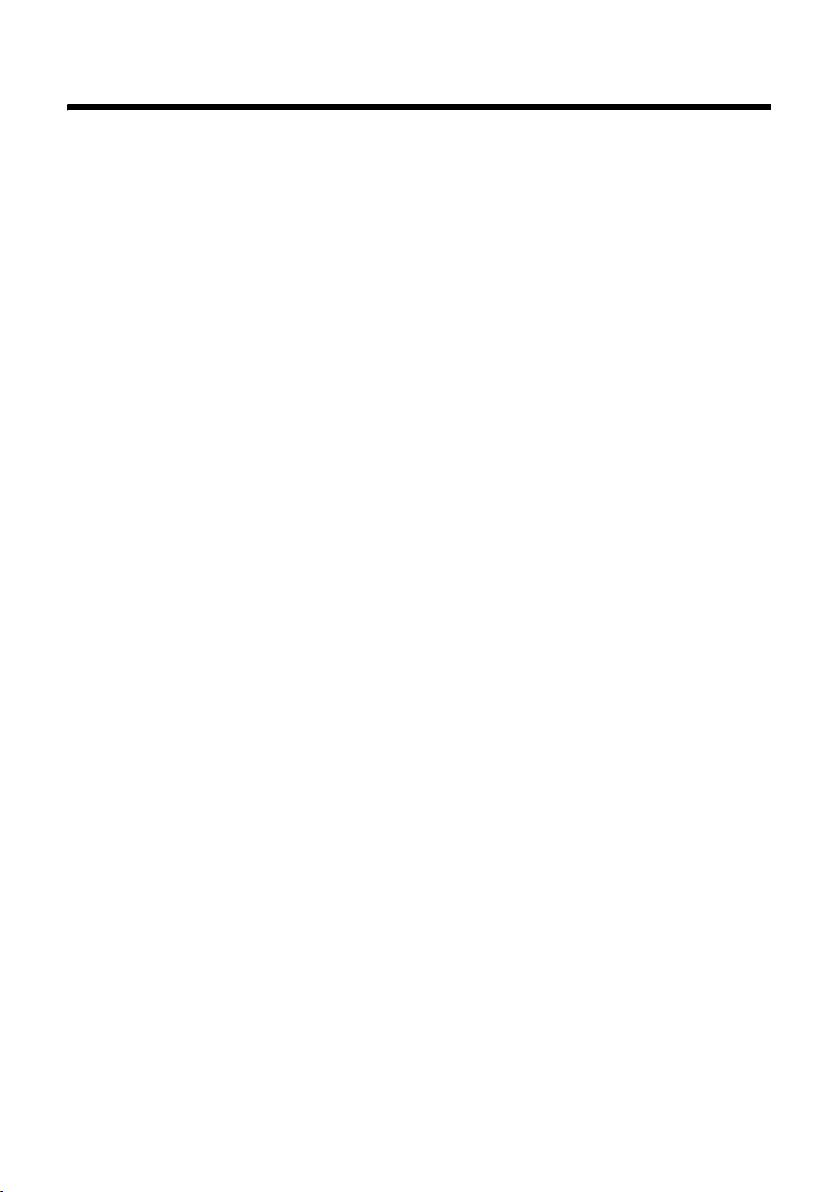
Mettere in funzione il telefono – Installazione guidata
Mettere in funzione il telefono – Installazione guidata
Per il funzionamento del vostro telefono sono necessarie ancora alcune
impostazioni. L’istallazione guidata vi fa da supporto.
Prima di tutto si avvia la configurazione guidata ISDN e quindi automaticamente
la connessione guidata.
Se non sono ancora disponibili le impostazioni MSN e si colloca il primo portatile
nella base, il tasto messaggi lampeggia per qualche istante (¢ pag. 3).
¤ Premere il tasto messaggi f, per avviare la configurazione guidata ISDN.
È possibile richiamare la configurazione guidata ISDN in ogni momento anche
tramite il menu (¢ pag. 36).
Attenzione:
u Se è attivata l’istallazione guidata, nessun portatile può accedere al menu
Impostazioni.
u Per uscire anticipatamente dall’istallazione guidata, premere il tasto di fine
chiamata a a lungo. Le modifiche che avete già confermato con
invariate.
u Per saltate un’impostazione, premere il tasto funzione
§No§.
Installazione guidata ISDN – Rilevare/inserire gli MSN del
collegamento
Con la conferma per il collegamento ISDN dall’operatore di rete vi vengono
comunicati diversi numeri singoli (MSN). Nel vostro telefono è possibile
memorizzare fino a 10 numeri di telefono (MSN). Se nel vostro telefono non è
ancora stato configurato alcun MSN, con l’installazione guidata ISDN è possibile
u Individuare gli MSN della vostra linea, cioè richiamarli dal centralino,
(rilevamento automatico degli MSN) oppure inserirli manualmente
Nota: non tutti i provider ISDN supportano il rilevamento automatico degli MSN.
Se non lo supportano, è necessario inserire manualmente gli MSN del vostro
collegamento (¢ pag. 86).
u Impostare l’MSN di ricezione
u Impostare l’MSN di invio
§OK§ restano
19
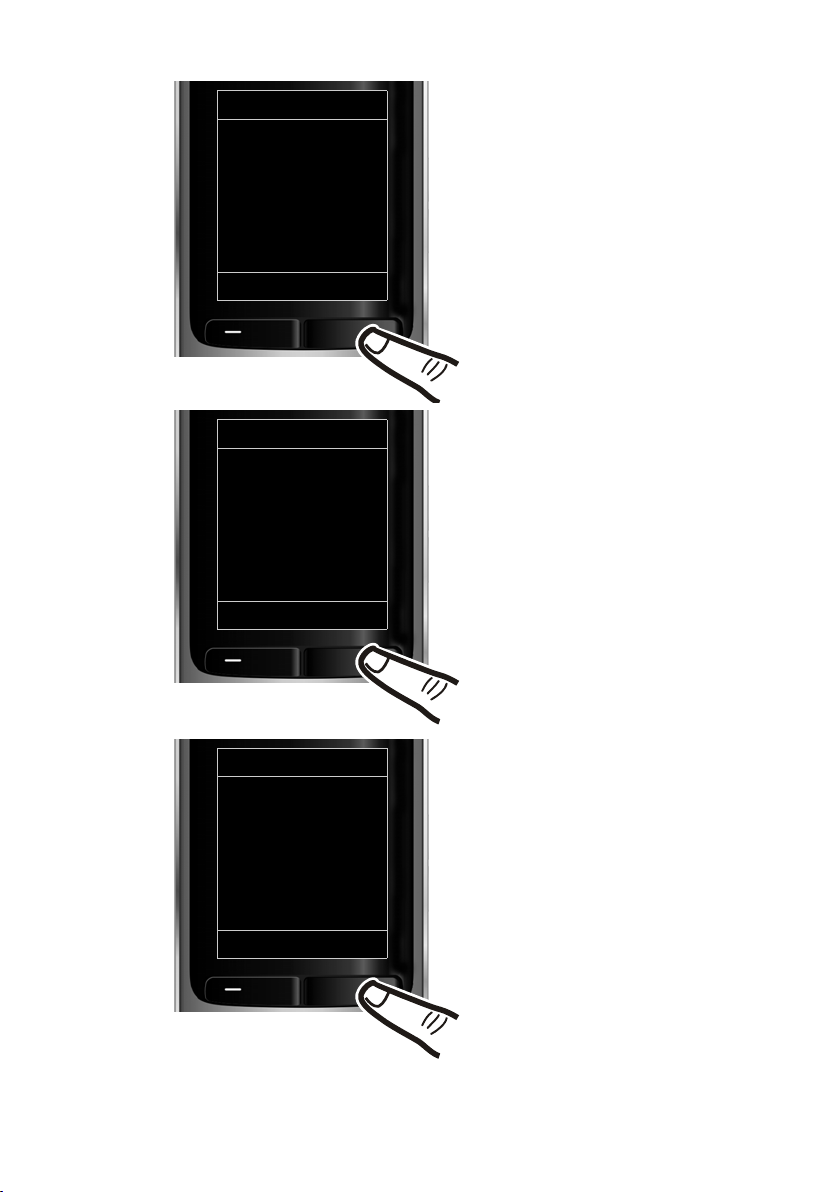
Mettere in funzione il telefono – Installazione guidata
Conf. guidata ISDN
?
Avviare
l’installazione
guidata ISDN?
No Sì
Conf. guidata ISDN
La procedura guida
ta consente di rile
vare e configurare
i propri numeri
numeri ISDN
OK
Conf. guidata ISDN
Assegn. MSN:
MSN 1: 12345601
MSN 2: 12345602
MSN 3: 12345603
Modifica OK
¤ Premere il tasto funzione §Sì§, per
avviare l’installazione.
i
¤ Premere il tasto funzione
§OK§, per
avviare il rilevamento automatico
degli MSN. Ciò dura un pò di tempo.
Sul display viene visualizzato un
avviso corrispondente.
Dopo l’avvenuto rilevamento degli
i
MSN viene visualizzata la lista degli
MSN.
¤ Premere il tasto funzione
§OK§, per
terminare l’installazione guidata
ISDN. Sul display viene visualizzato
Installazione ISDN conclusa.
20

Nota
u Se non è stato possibile rilevare gli MSN, viene richiesto di inserirli
manualmente (¢ pag. 86).
u È possibile modificare il nome dell’MSN (¢ pag. 86).
Connessione guidata
La connessione guidata viene avviata automaticamente al termine della
configurazione guidata ISDN. Con la connessione guidata è possibile assegnare i
numeri di telefono precedentemente configurati agli utenti interni (ai portatili e
alle segreterie telefoniche) come connessioni entranti e in uscita.
u Le Connessioni entranti sono i numeri di telefono (MSN), tramite i quali è
possibile venir chiamati. È possibile assegnare MSN agli utenti interni come
connessioni entranti. Le chiamate in entrata vengono trasmesse solo agli utenti
interni a cui è assegnata la corrispondente connessione entrante.
u Le Connessioni in uscita sono i numeri di telefono (MSN), che vengono inviati
all’utente chiamato. Tramite le connessioni in uscita avviene il conteggio presso
il provider di rete. È possibile assegnare un MSN ad ogni utente interno come
connessione in uscita.
u Ogni MSN può essere sia connessione entrante sia connessione in uscita. Ogni
MSN può essere assegnato a più portatili. Si può però assegnare solo una
segreteria telefonica come connessione entrante.
Dopo la registrazione/messa in funzione tutti gli MSN sono assegnati come
connessioni entranti ai portatili e alla segreteria telefonica locale 1. Il numero della
base (che in genere è MSN1) è assegnato agli apparecchi come connessione in
uscita.
Mettere in funzione il telefono – Installazione guidata
Impostaz. guidata
?
Assegnare le con-
nessioni a portatile
INT 1 ?
No Sì
¤ Premere il tasto funzione §Sì§, se si
vuole visualizzare oppure
modificare l’impostazione per le
connessioni entranti e in uscita per
l’utente interno (qui INT 1).
¤ Premere il tasto funzione
vuole passare all’utente interno
successivo.
§No§, se si
21
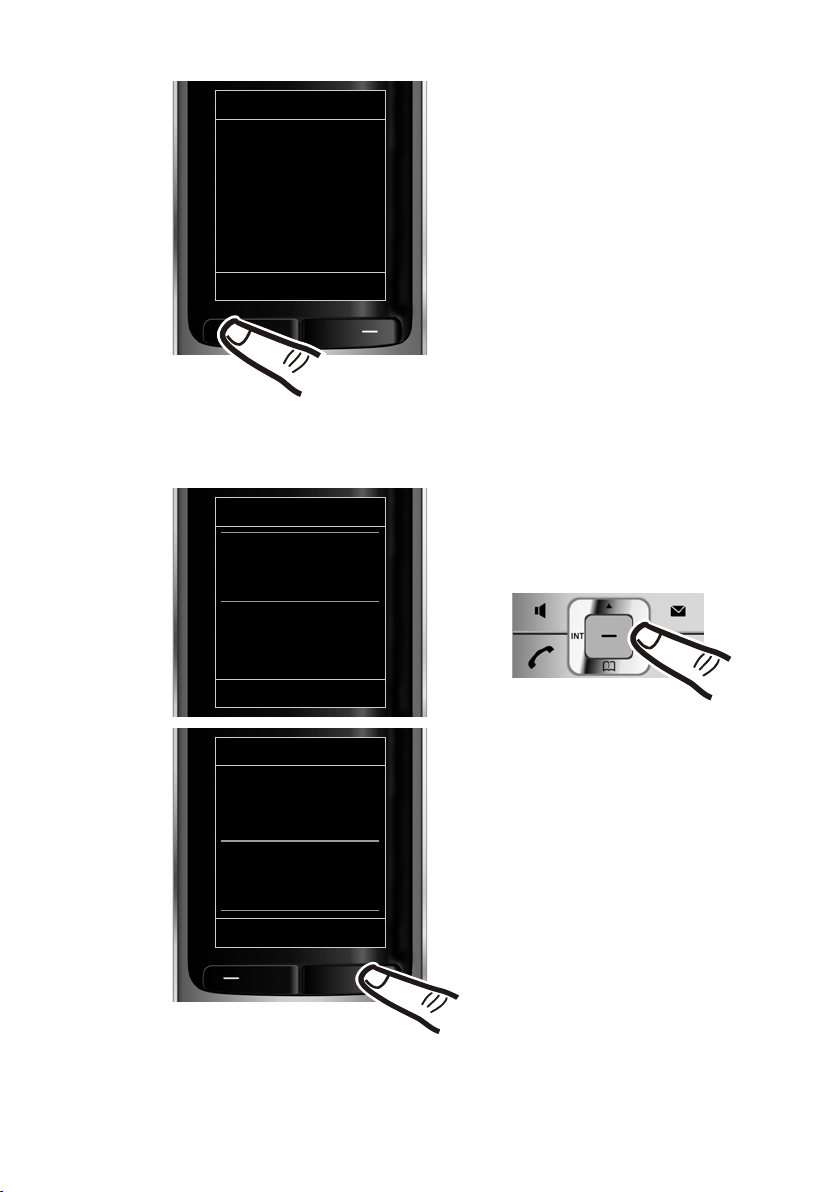
Mettere in funzione il telefono – Installazione guidata
Connessioni entranti
i
INT 1
riceve chiamate per
MSN 1: 12345601
MSN 2: 12345602
MSN 3: 12345603
Modifica OK
Viene visualizzata la lista delle
connessioni entranti attualmente
assegnate.
Può essere eventualmente necessario
premere sotto il tasto di navigazione
s, per scorrere nell’intera lista.
¤ Premere il tasto funzione
¤ Premere il tasto funzione
Premendo
§OK§, vengono saltati i passi successivi e si prosegue con
l’impostazione della connessione in uscita.
Premendo
§Modifica§, viene visualizzato quanto segue:
Se non devono essere segnalate le
INT 1
Ricevi chiamate per
MSN 1
<Sì >
Ricevi chiamate per
MSN 2
Sì
Indietro Salva
chiamate a MSN1:
¤ Premere il tasto di navigazione a
§Modifica§,
se se si vuole modificare
l’impostazione per le connessioni
entranti.
§OK§, se
non si vuole modificare
l’impostazione.
destra v, per impostare No.
22
INT 1
Ricevi chiamate per
MSN 1
No
Ricevi chiamate per
MSN 2
<Sì >
Indietro Salva
¤ Premere il tasto di navigazione
sotto s, per passare all’MSN
successivo. Impostare Sì oppure
No come descritto sopra.
¤ Ripetere i passi per ogni MSN.
¤ Premere il tasto funzione
concludere le impostazioni.
Sul display viene visualizzata ancora una volta la lista aggiornata delle
connessioni entranti per controllo.
¤ Premere il tasto funzione
§OK§, per confermare l’assegnazione.
§Salva§, per
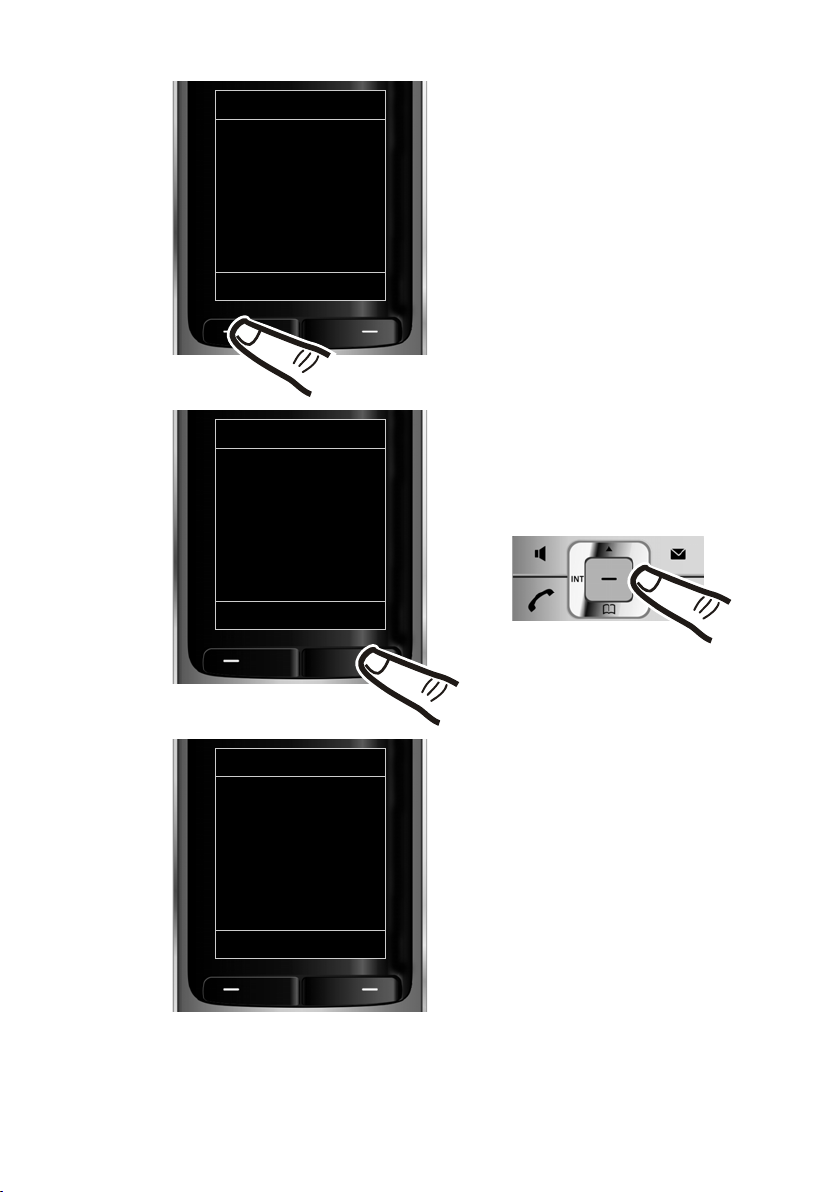
Mettere in funzione il telefono – Installazione guidata
Conness. In uscita
INT 1
invia chiamate con
MSN 1
12345601
Modifica OK
INT 1
Connessione per le
chiamate in uscita:
<MSN1 >
Indietro Salva
Viene visualizzata la connessione in
uscita attualmente impostata.
i
¤ Premere il tasto funzione
§Modifica§,
se si vuole modificare
l’impostazione.
¤ Premere il tasto funzione
§OK§, se
non si vuole modificare
l’impostazione. Il passo successivo
viene saltato.
Se il telefono base deve chiamare
tramite un altro MSN:
¤ Premere il tasto di navigazione a
destra v, finchè viene visualizzato
l’MSN desiderato.
¤ Premere il tasto funzione
§Salva§, per
salvare le impostazioni.
Impostaz. guidata
?
Assegnare le con-
nessioni a portatile
INT ... ?
No Sì
Se sul telefono base sono già stati
registrati dei portatili, viene ora
richiesto di effettuare l’assegnazione
delle connessioni entranti e in uscita
per i portatili.
¤ Eseguire i passi per ogni portatile
registrato.
23
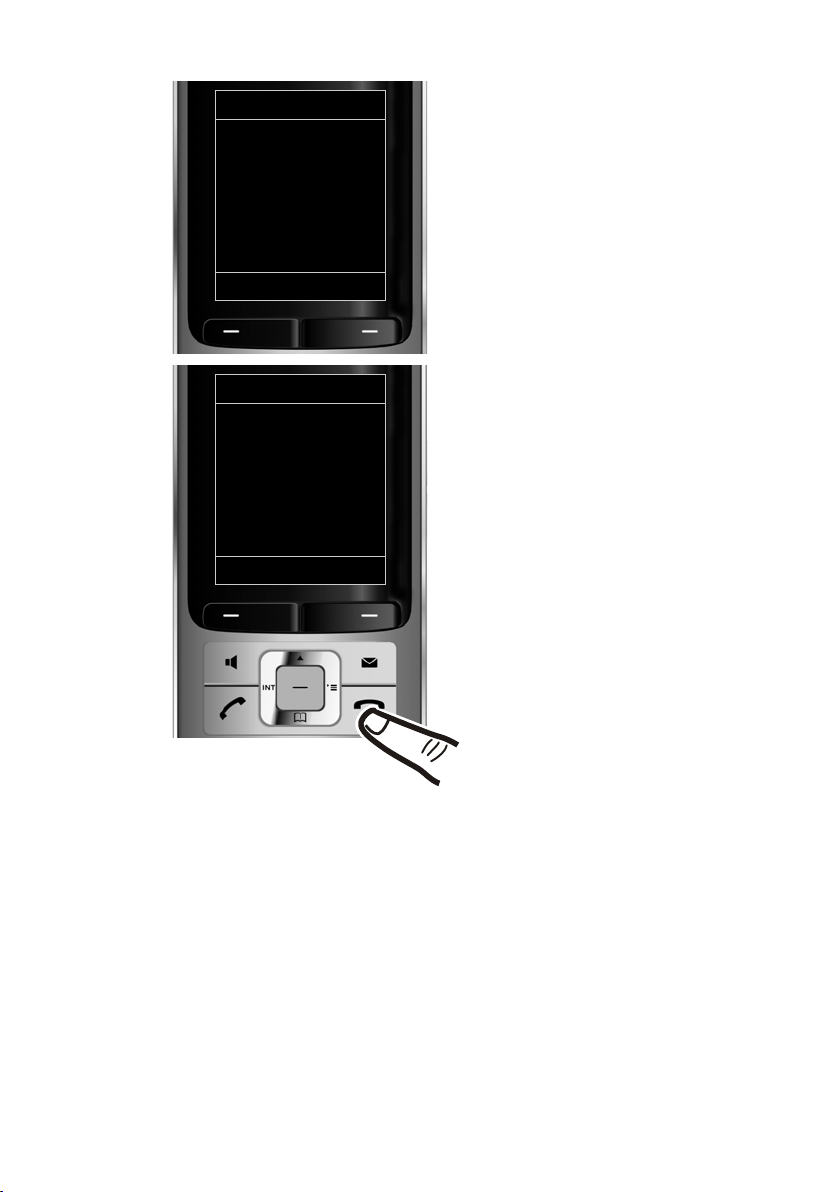
Mettere in funzione il telefono – Installazione guidata
Impostaz. guidata
?
Assegnare le
connessioni a -
segreteria ?
No Sì
Impostaz. guidata
μ
Assegnazione -
della connessione
conclusa
Infine viene chiesto di effettuare
l’assegnazione delle connessioni
entranti per le tre segreterie
telefoniche del telefono.
¤ Eseguire i passi come descritto per
ogni singola segreteria.
Attenzione: ogni MSN può essere
assegnato come connessione
entrante solo a una delle tre segreterie
telefoniche.
Il display avvisa brevemente che le
impostazioni sono state completate
con successo.
¤ Premere a lungo il tasto di fine
chiamata a, per tornare in
stand-by.
24
L’installazione è completata.
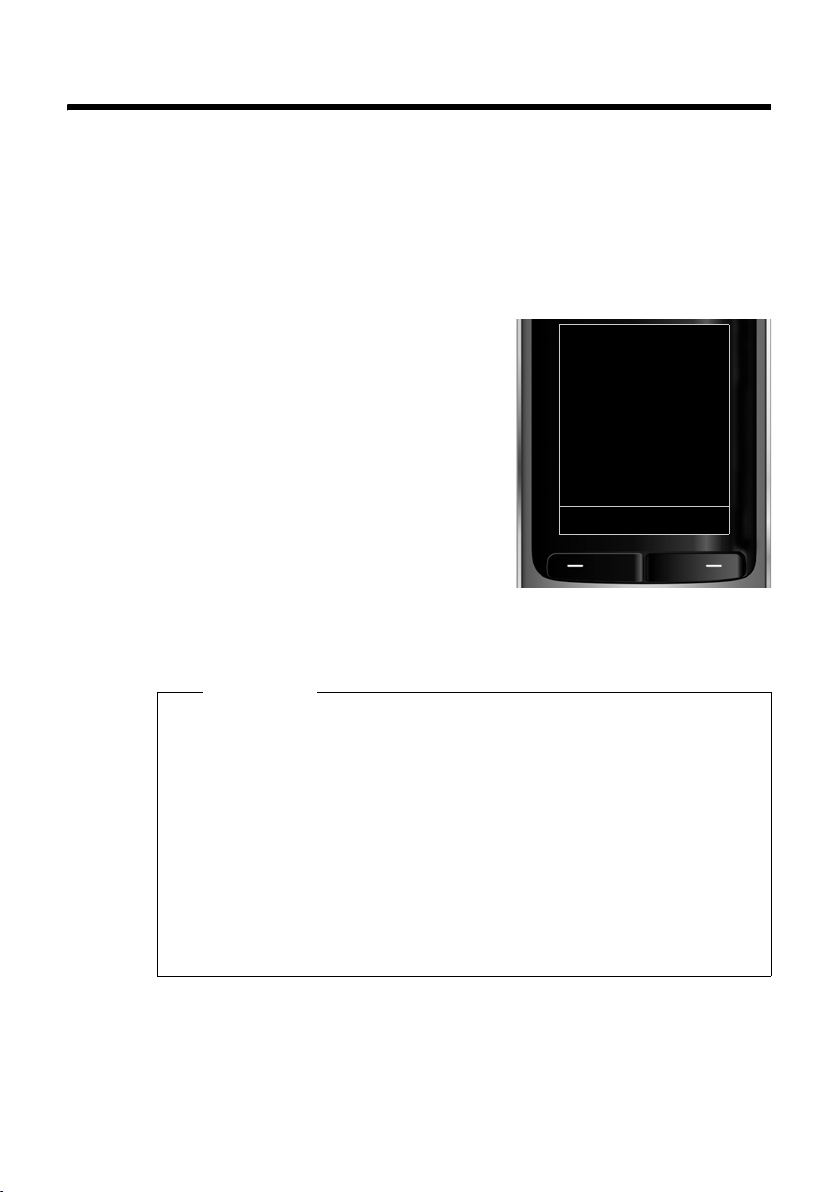
Utilizzare la Clip viva voce Gigaset L410
Utilizzare la Clip viva voce Gigaset L410
La Clip viva voce L410 è disponibile in commercio come accessorio di qualunque
cordless DECT a standard GAP sia a marchio Gigaset che di altro marchio (con
servizio ridotto).
È possibile fissare la Clip viva voce L410 ai vestiti. Si telefona con eccellente qualità
vocale, si hanno le mani libere ed è possibile muoversi liberamente in casa o in
ufficio.
Per poter utilizzare il vostro L410, procedere nel seguente modo:
¤ Registrare L410 sulla base (vedi istruzioni per l’uso di Gigaset L410).
Se si desidera trasferire la conversazione da
L410 a portatile e viceversa premendo solo
un tasto, a registrazione avvenuta è
necessario associare L410 ad un portatile
specifico. Su tutti i portatili registrati viene
visualizzata la richiesta.
¤ Premere
Sul display appare il messaggio di conferma
dell’avvenuta associazione. Utilizzate ora
Gigaset L410 come descritto nelle relative
istruzioni per l’uso. L’assegnazione degli MSN
di ricezione corrisponde all’associazione del
portatile.
Premere in stand-by il tasto u sul portatile, viene visualizzata la lista dei portatili
registrati. Il proprio portatile, come anche un eventuale L410 assegnato, è
contrassegnato con <.
§Sì§.
?
L410 registrato.
Vuoi associarlo
a questo portatile?
No Sì
Nota
– Se dopo la registrazione non avete risposto alla richiesta di associazione entro 60
secondi con §Sì§, L410 non viene associato ad alcun portatile. Se lo si desidera associare
ad un portatile in un secondo momento, è necessario cancellarlo e registrarlo
nuovamente.
– Se L410 è registrato, ma non è associato ad un portatile, appare solo nella lista dei
portatili registrati. È possibile assegnare gli MSN di ricezione desiderati (¢ pag. 87). Il
trasferimento di chiamata al/dal portatile va eseguito dal portatile, vedere le istruzioni
per l’uso di L410.
– Se si desidera modificare l’associazione ad un portatile, è necessario cancellare L410
dalla base e registrarlo nuovamente.
– Per il servizio di „Conferenza a 3”, vedere le istruzioni per l’uso di Gigaset L410. La
commutazione è possibile solo su una conversazione con il portatile associato.
– Se si cancella un portatile a cui era assegnato un L410, L410 resta registrato sulla base.
– Eventualmente modificare il nome interno di L410 (¢ pag. 75).
Ulteriori informazioni e la descrizione di tutte le altre funzioni si trovano
nelle istruzioni d’uso del vostro Gigaset L410.
25
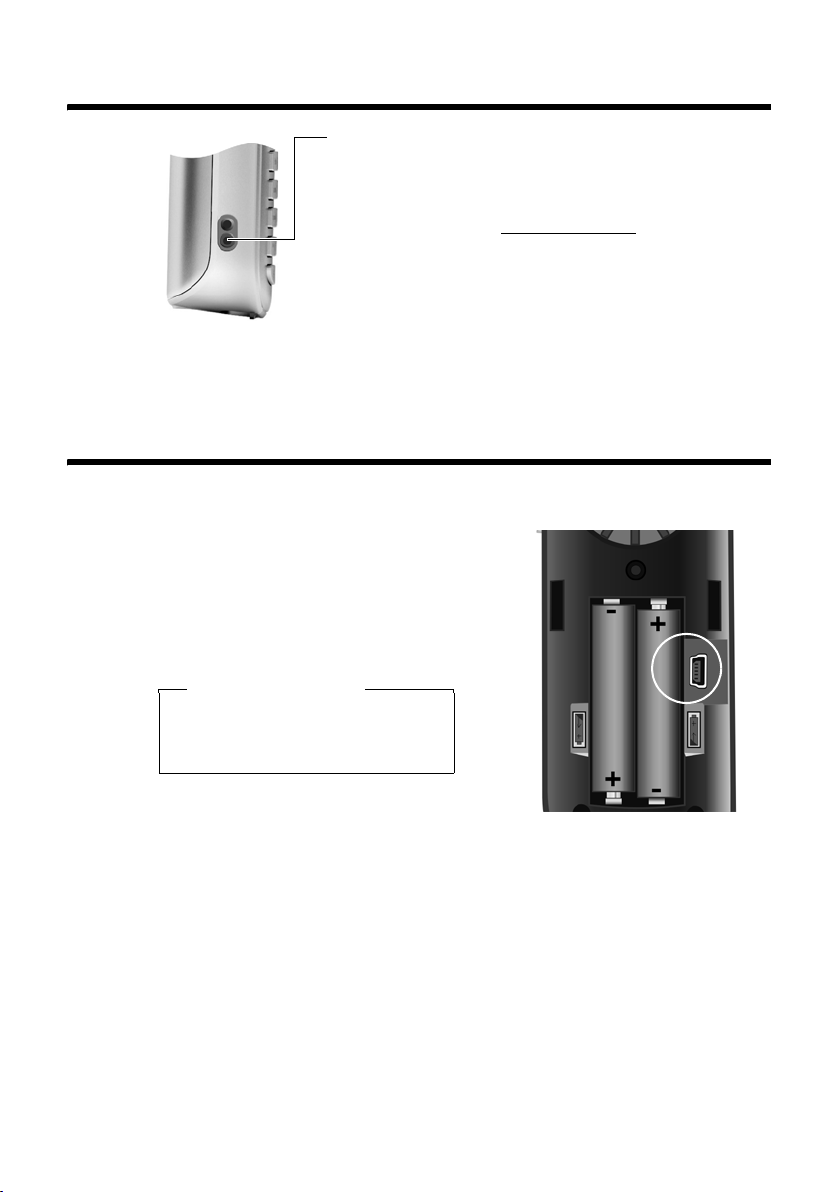
Collegare l’auricolare
Collegare l’auricolare
Dopo la rimozione del coperchio di plastica è possibile
collegare un auricolare con presa jack da 2,5 mm sul lato
sinistro del vostro portatile.
Consigli sugli auricolari si trova nella relativa pagina di
prodottto alla pagina www.gigaset.com
Il volume dell’auricolare corrisponde all’impostazione del
volume del ricevitore (¢ pag. 81).
Dopo l’utilizzo rimettere coperchio di plastica, per
consentire un suono ottimale in modalità viva voce.
Collegare il cavo dati USB
È possibile collegare un cavo dati USB standard con presa Mini-B sul retro del vostro
portatile, per collegare il portatile al PC (¢ pag. 99).
¤ Togliere la clip da cintura (se montata)
(¢ pag. 14).
¤ Togliere il coperchio delle batterie
(¢ pag. 13).
¤ Collegare il cavo dati USB alla presa
1.
USB
Nota
Collegare il vostro portatile
direttamente con il PC, non tramite
una HUB USB.
.
1
26
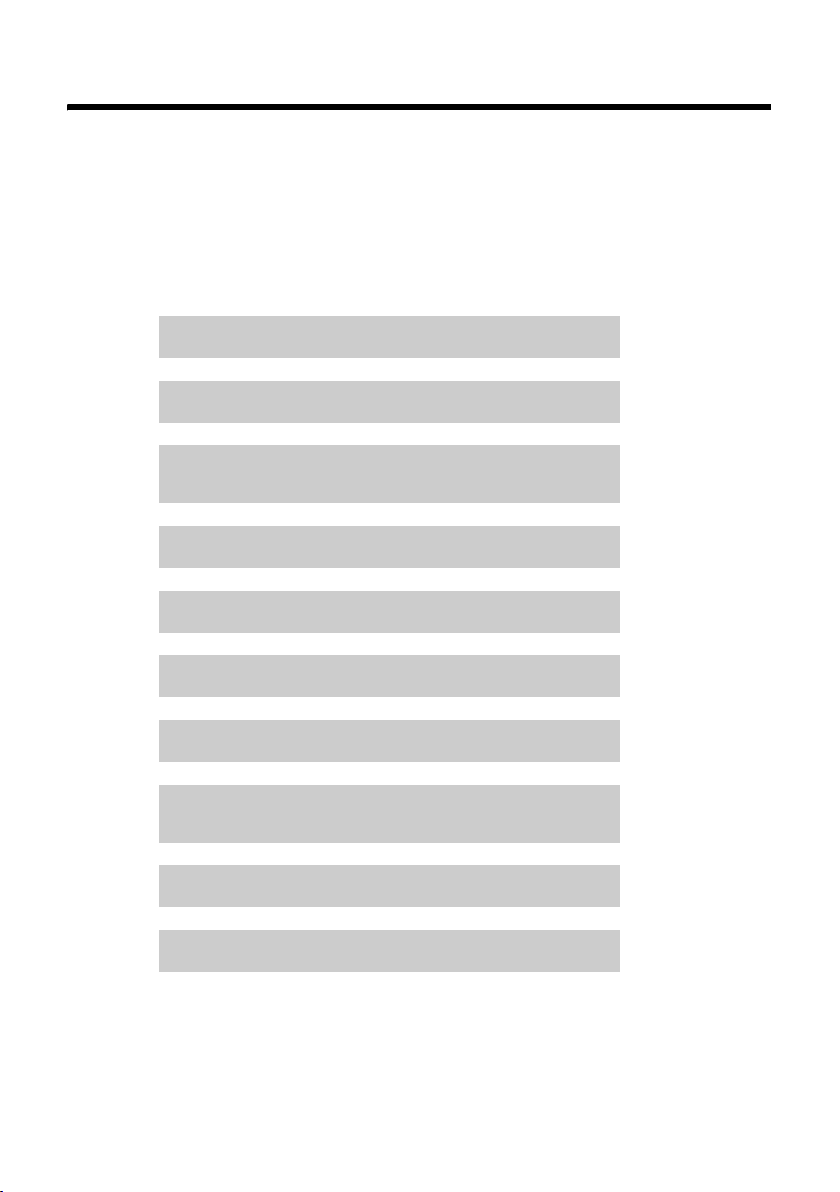
Cosa volete fare ora?
Dopo aver messo in funzione il vostro Gigaset, desidererete sicuramente adattarlo
alle vostre esigenze personali. Utilizzate le seguenti indicazioni per trovare
velocemente gli argomenti più importanti.
Se non avete ancora dimestichezza con l’utilizzo di apparati con comandi a menu,
come per es. altri telefoni Gigaset, leggere il paragrafo „Utilizzare il portatile“
¢ pag. 28.
Informazioni su ... ... si trovano qui.
Cosa volete fare ora?
Impostare la melodia e il volume della suoneria
Impostare il volume del ricevitore
Registrare un proprio annuncio per la segreteria
telefonica
Impostare la Modalità Eco / Modalità Eco +
Preparare il telefono per la ricezione di SMS
Utilizzare il telefono su un centralino telefonico
Registrare sulla base i portatili Gigaset disponibili
Trasferire le voci della rubrica dei portatili Gigaset
disponibili ad un nuovo(i) portatile(i)
Bluetooth-Geräte benutzen
g
g
g
g
g
g
g
g
g
pag. 82
pag. 81
pag. 61
pag. 68
pag. 53
pag. 91
pag. 72
pag. 48
pag. 77
Collegare il telefono al PC
In caso di dubbi durante l’utilizzo del telefono, leggere i suggerimenti
per la risoluzione dei problemi (¢ pag. 94) oppure rivolgersi al nostro
Servizio Clienti (¢ pag. 93).
g
pag. 99
27
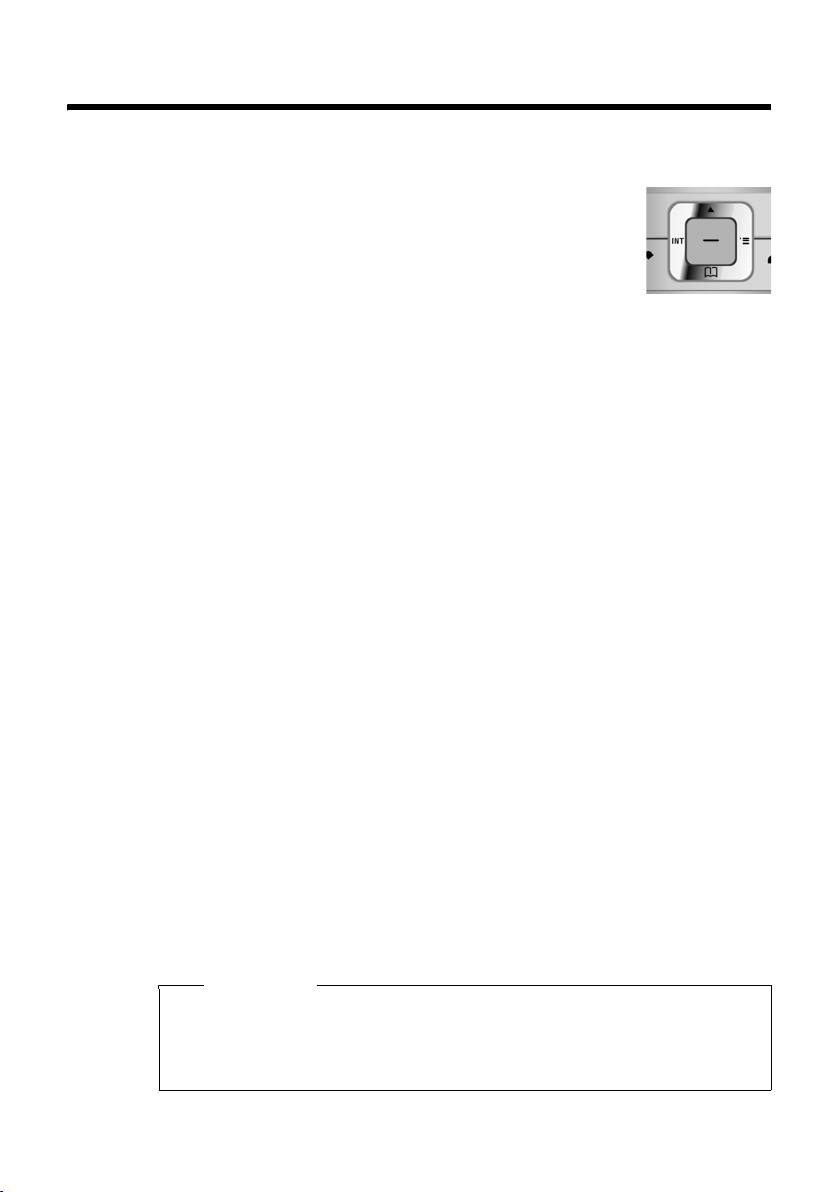
Utilizzare il portatile
Utilizzare il portatile
Tasto di navigazione
Di seguito il lato del tasto di navigazione è indicato in nero
(sopra, sotto, a destra, a sinistra, nel mezzo), da premere nella
specifica condizione di funzionamento, per es. v per „premere
il tasto di navigazione a destra“ oppure w per „premere il tasto
di navigazione nel mezzo“.
Il tasto di navigazione ha diverse funzioni:
In stand-by del portatile
s Aprire la rubrica telefonica.
v Aprire il menu principale.
u Aprire la lista dei portatili.
Nel menu principale
t, s, v oppure u
Per raggiungere la funzione desiderata.
Nei sottomenu e nelle liste
t / s Scorrere di una riga verso l’alto/il basso.
Nei campi di inserimento
Con il tasto di navigazione si sposta il cursore verso l’alto t, il basso s, a destra v
oppure a sinistra u. Premendo a lungo v oppure u si muove il cursore parola
per parola.
28
Durante una conversazione esterna
s Aprire la rubrica telefonica.
u Avviare una consultazione interna.
t Modificare il volume di conversazione per il ricevitore oppure per il viva
voce.
Funzioni cliccando nel mezzo del tasto di navigazione
A seconda delle condizioni di funzionamento il tasto ha diverse funzioni.
u In stand-by viene aperto il menu principale.
u Nei sottomenu, nei campi di selezione e di inserimento il tasto assume la
funzione dei tasti funzione
§OK§, §Sì§, §Salva§, §Scegli§ oppure §Modifica§.
Nota
In questo manuale l’apertura del menu principale viene rappresentato tramite
il tasto di navigazione destro e la conferma di funzioni premendo il
corrispondente tasto funzione. Tuttavia è invece possibile utilizzare il tasto di
navigazione anche come descritto.
